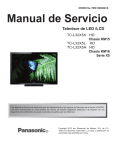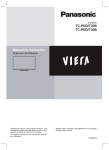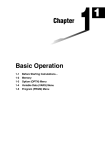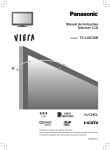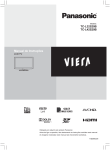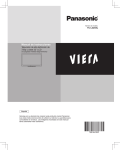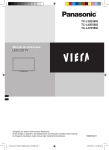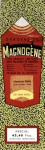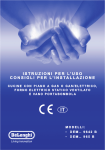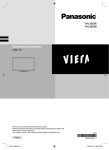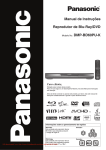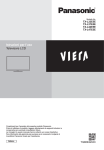Download Manual TV
Transcript
Modelo: TC-L32X5B Manual de Instruções Televisor LCD Obrigado por adquirir este produto Panasonic. Leia atentamente estas instruções antes de operar seu aparelho e guarde-a para futuras consultas. As imagens mostradas neste manual são somente para ilustração. Antes de ligar o aparelho, leia atentamente as instruções contidas neste manual. TQB2B0253 Experimente um incrível nível de diversão em multimídia Recebe sinais digitais terrestres usando um sintonizador de TV Digital Integrado Imagens nítidas com o terminal HDMI Cria um home theater e gravador DVD através da conexão “VIERA Link” sem ajustes complicados! Desfrute de várias mídias Videocassete Cartão SD Filmadora Amplificador com Sistema de Caixas Acústicas Gravador de DVD Computador pessoal Reprodutor de DVD Reprodutor de Blu-Ray Decodificador Este produto está licenciado sob o portfólio de patentes AVC licenciada para o uso pessoal e não comercial de um consumidor para (i) vídeo codificado de acordo com o padrão AVC (“Vídeo AVC”) e/ou (ii) decodificar vídeo AVC que foi codificado por um usuário envolvido em uma atividade pessoal e não comercial e/ou foi obtido por um fornecedor de vídeo licenciado para fornecer Vídeo AVC. Nenhuma licença é garantida ou será implicada para qualquer outro uso. 2 HDMI, o Logotipo HDMI e High-Definition Multimedia Interface são marcas comerciais ou marcas comerciais registradas da HDMI Licensing LLC nos Estados Unidos e em outros países. "AVCHD" e o logotipo "AVCHD" são marcas comerciais da Panasonic Corporation e da Sony Corporation Fabricado sob licença da Dolby Laboratories. Dolby e o símdolo D duplo são marcas comerciais da Dolby Laboratories. DivX , DivX Certified e os logotipos associados são marcas comerciais da DivX, Inc. e são utilizados sob licença. ® ® QuickTime e o logotipo QuickTime são marcas comerciais ou marcas comerciais registradas da Apple Computer, Inc., utilizadas sob licença das respectivas empresas. O logotipo SDXC é uma marca comercial da SD-3C, LLC. Índice Certifique-se de Ler Precauções de segurança .......................................... 4 (Aviso/Cuidado) NOTA .............................................................................. 5 Guia de Início Rápido Acessórios/Opções ....................................................... 6 Conexão Básica ............................................................ 9 Identificando os Controles .......................................... 10 Sintonia Automática .................................................... 12 Funções Básicas Assistindo TV .............................................................. 15 Usando o Guia de TV (modo TV Digital) ................... 19 Assistindo Entradas Externas .................................... 20 Como Usar o VIERA TOOLS ...................................... 21 Como Usar as Funções do Menu .............................. 22 Funções Básicas Guia de Início Rápido DLNA ®, o logotipo DLNA e DLNA CERTIFIED™ são marcas comerciais, marcas de serviço ou marcas de certificação da Digital Living Network Alliance. Funções Avançadas Sintonia e Edição de Canais ...................................... 29 Bloqueio de Canais ..................................................... 33 Títulos de Entrada ....................................................... 34 Condições de Envio (Reinicializ ar ajustes ) .................. 35 Atualizando o Software do TV .................................... 36 Usando o Media Player ............................................... 37 Usando os Serviços de Rede............................. ......... 46 Funções VIERA Link ................................................... 55 Equipamento Externo ................................................. 59 Funções Avançadas Licenças S-VGA é uma marca comercial registrada da Video Electronics Standard Association. HDAVI Control™ é uma marca comercial da Panasonic Corporation. Macintosh é uma marca comercial da Apple Inc. Windows é uma marca comercial registrada da Microsoft Corporation nos Estados Unidos e/ou em outros países Características Técnicas Informações Técnicas .................................................. 6 Manutenção ................................................................. Perguntas e Respostas .............................................. 7 Especificações ............................................................ 7 Informações Técnicas VGA é uma marca comercial da International Business Machines Corporation. Mesmo que nenhuma observação especial tenha sido inserida sobre as empresas ou marcas comerciais dos produtos, estas marcas comerciais são integralmente respeitadas. 3 Precauções de Segurança Aviso Manuseando o plugue principal e o cabo de alimentação Insira o plugue principal completamente na tomada elétrica (se o plugue principal estiver frouxo, ele pode gerar calor e causar fogo). Assegure-se de que o plugue principal é de fácil acesso. Não toque no plugue principal com a mão molhada (isto pode causar choque elétrico). Use somente o cabo principal fornecido com este TV (outros cabos podem causar fogo ou choque elétrico). Não danifique o cabo principal (um cabo danificado pode causar fogo ou choque elétrico). Não remova o TV com o cabo conectado a uma tomada elétrica. Não coloque objetos pesados sobre o cabo nem deixe o cabo próximo a objetos com alta temperatura. Não torça o cabo, não dobre nem estique o cabo excessivamente. Não puxe o cabo. Segure pelo corpo do plugue principal quando desconectar o cabo. Não use um cabo ou plugue principal danificado. Ao encontrar qualquer anormalidade, desconecte o plugue principal imediatamente! Alimentação/Instalação Este TV foi projetado para operar em 110 – 220 V~ 50/60 Hz Não remova a tampa e NUNCA modifique seu TV por conta própria Não remova a tampa traseira, pois peças energizadas são acessíveis quando ela é removida. Não existem peças que possam ser reparadas pelo usuário em seu interior (componentes de alta voltagem podem causar sérios choques elétricos). Em caso de necessidade leve seu TV para ser verificado, ajustado ou reparado em seu revendedor Panasonic local. Não exponha à chuva nem umidade excessiva Para evitar danos que possam resultar em choques elétricos ou fogo, não exponha este TV à chuva ou umidade excessiva. Este TV não deve ser exposto a gotejamentos, respingos de água e objetos com líquidos, como vasos, não devem ser colocados sobre nem acima do TV. Não exponha à luz direta do sol nem outras fontes de calor Evite expor o TV à luz direta do sol e outras fontes de calor. PARA EVITAR FOGO, NUNCA DEIXE NENHUM TIPO DE VELA OU CHAMA ABERTA SOBRE OU PRÓXIMO DO TV. 4 110 – 220 V ~ 50/60 Hz Não insira objetos estranhos no TV Não permita que nenhum tipo de objeto caia no interior do TV através das aberturas de ventilação (pode ocorrer fogo ou choque elétrico). Não deixe o TV em superfícies inclinadas ou instáveis O TV pode cair ou tombar. Use somente os pedestais/equipamentos de instalação indicados O uso de pedestais não aprovados ou outros materiais de fixação podem tornar o TV instável, com risco de ferimentos. Certifique-se de pedir ao seu revendedor Panasonic local, a instalação. Use pedestais (pág. 7) suportes de parede (pág. 8) aprovados. Não deixe que as crianças manuseiem o Cartão SD Como qualquer objeto pequeno, os Cartões SD podem ser engolidos por crianças pequenas. Remova o Cartão SD imediatamente após o uso e guarde-o fora do alcance das crianças. Advertência (Lei Federal nº 11.291/06) Para evitar danos ao sistema auditivo, é recomendável não usar este aparelho com volume superior a 85dB (oitenta e cinco decibéis) por tempo prolongado. Cuidado Este aparelho é para o uso em climas tropicais Quando limpar o TV, desconecte o plugue principal A limpeza de um TV energizado pode causar choques elétricos. Se não for utilizar o TV por um longo período de tempo, desconecte o plugue principal Este TV irá consumir alguma energia, mesmo com a tecla liga/desliga principal na posição desligado, enquanto o plugue principal estiver conectado a uma tomada elétrica. Deixe um espaço ao redor do TV suficiente para irradiar o calor 10 10 Distância mínima 10 (cm) Não bloqueie as aberturas de ventilação O bloqueio da ventilação por jornais, toalhas de mesas, cortinas, etc., pode causar superaquecimento, fogo ou choques elétricos. Não aplique força excessiva nem sujeite a tela a impactos Isto pode causar danos, resultando em ferimentos. Não exponha seus ouvidos a um volume excessivo de fones de ouvido Danos irreversíveis podem ser causados. Atenção Verifique as instruções de uso do aparelho certificando-se de que as polaridades (+) e (–) estão no sentido indicado. As pilhas poderão vazar ou explodir se as polaridades forem invertidas, expostas ao fogo, desmontadas ou recarregadas. Evite misturar com pilhas de outro tipo ou com pilhas usadas, transportá-las ou armazená-las soltas, pois aumenta o risco de vazamento. Retire as pilhas caso o aparelho não esteja sendo utilizado, para evitar possíveis danos na eventualidade de ocorrer vazamento. As pilhas devem ser armazenadas em local seco e ventilado. No caso de vazamento da pilha, evite o contato com a mesma. Lave qualquer parte do corpo afetado com água abundante. Ocorrendo irritação, procure auxílio médico. Não remova o invólucro da pilha. Precauções de Segurança 10 Quando usar o pedestal, mantenha um espaço entre a base do TV e a superfície onde o TV está instalado. Se estiver usando um suporte de parede, consulte seu manual. Após o uso, as pilhas e/ou baterias poderão ser entregues ao estabelecimento comercial ou rede de assistência técnica autorizada Função de espera automática O TV entrará automaticamente no modo Standby nas seguintes condições: Se nenhum sinal for recebido e nenhuma operação for realizada no modo TV Analógico por 30 minutos. Off Timer: Temporizador está ativado (pg. 15). Nenhuma operação é executada para o período selecionado em “Auto Standby” (Espera Automática) (pág. 28) Mantenha o TV distante destes tipos de equipamentos Equipamento eletrônico Em particular, não deixe equipamentos de vídeo próximos do TV. Interferências eletromagnéticas podem distorcer a imagem/som. Equipamentos com sensores infravermelhos. Este TV também emite raios infravermelhos. Isto pode afetar a operação do outro equipamento. Somente transporte na posição de visualização vertical 5 Acessórios / Opções Acessórios que acompanham este produto Opções Controle Remoto TNQ2B4401 Pilhas para o Controle Remoto (2) R6 (AA) Pedestal (pg. 7) Adaptador composto (1) Cabo de força Manual de Instruções Este produto contém peças possivelmente perigosas (como sacolas plásticas), que podem ser inspiradas ou engolidas acidentalmente por crianças pequenas. Mantenha estas peças fora do alcance de crianças pequenas. Os itens ilustrados neste manual e que não estão listados nesta seção são considerados opcionais (que não acompanham o produto). Detalhes na pág. 8. Instalando e removendo as pilhas do controle remoto 1 Cuidado A instalação incorreta pode causar vazamento e corrosão da pilha, resultando em danos no controle remoto. Não misture pilhas velhas com novas. Não misture tipos diferentes de pilhas (como pilhas alcalinas e de magnésio). Não use pilhas recarregáveis (Ni-CD). Não queime nem desmonte as pilhas. As pilhas não devem ser expostas ao calor excessivo, como luz do sol, fogo, etc. Não desmonte nem modifique o controle remoto. Abrir Trava 2 Fechar - + - + Atente para a polaridade correta (+ ou –) Conexão do cabo de força Insira o cabo de força (fornecido) firmemente no local ● Ao desconectar o cabo de força, tenha certeza de desconectá-lo primeiramente da tomada. ● O cabo de força fornecido deve ser utilizado somente com este aparelho de TV. 6 Instalando o pedestal Aviso Não desmonte nem modifique o pedestal. Caso contrário, o TV pode cair e ser danificado e, pode resultar em ferimentos. Cuidado Não use o pedestal para nenhum outro TV ou tela. Caso contrário o TV ou a tela pode cair e ser danificada, podendo resultar em ferimentos. Não use o pedestal se estiver deformado ou fisicamente danificado. Se usar o pedestal enquanto estiver fisicamente danificado, podem ocorrer ferimentos. Entre em contato com seu revendedor Panasonic mais próximo imediatamente. Durante a instalação, certifique-se de que todos os parafusos estão firmemente apertados. Se todos os cuidados não forem tomados para assegurar que os parafusos estão corretamente apertados durante a montagem, o pedestal não será forte o suficiente para suportar o TV, podendo cair, causando danos e ferimentos. Se o TV receber um impacto ou crianças subirem no pedestal com o TV instalado, o aparelho pode cair, podendo resultar em ferimentos. Duas ou mais pessoas são necessárias para instalar e remover o TV. Se duas ou mais pessoas não estiverem presentes, o TV pode ser derrubado, causando ferimentos. Parafusos de montagem (4) (preto) Parafusos de montagem (4) (preto) M5 X 15 (mm) M4 X 25 (mm) Suporte Opções Assegure-se de que o TV não caia. Base TBL5ZA32151 TBL2B01RQUB Montando o pedestal Use os parafusos de montagem A para prender a haste C na base D firmemente. Certifique-se de que os parafusos estão firmemente apertados. Forçar os parafusos de montagem na direção errada pode danificar a rosca. Suporte Segure o suporte de forma que ele não caia Frontal Fixando no TV Insira o pedestal no TV e, depois, prenda firmemente com os parafusos Visão traseira de montagem B . Certifique-se de que os parafusos estão firmemente apertados. Realize o trabalho em uma superfície horizontal e nivelada. Parte traseira Seta Seta Furo para instalação do pedestal Suporte 7 Acessórios opcionais (que não acompanham o produto) Entre em contato com seu revendedor Panasonic mais próximo para adquirir os acessórios opcionais recomendados. Para detalhes adicionais, consulte o manual dos acessórios opcionais. Adaptador LAN Sem fios, informamos que o adaptador compatível PANASONIC, modelo TY-WL20E, pode ser adquirido através do site: http://www.panasonic.com.br/eshopping Informações adicionais podem ser obtidas no seguinte website: http://www.panasonic.com.br/viera_suporte Opções Para usar o Adaptador LAN Sem Fio, um Ponto de Acesso é necessário. Recomendamos o uso do Adaptador LAN Sem Fios com o cabo de extensão. Para evitar interferência de ondas de rádio, mantenha o TV distante de dispositivos como outros dispositivos LAN sem fios, forno de micro-ondas e dispositivos que usam sinais de 2.4 GHz e 5 GHz quando usar o Adaptador LAN Sem Fio. Caso contrário, pode ocorrer mau funcionamento. Desempenho máximo derivado das especificações do padão IEEE 802.11. Os dados transmitidos e a cobertura do sinal wireless podem variar. As condições da rede e do ambiente, incluindo o tráfego da rede e construções do ambiente podem interferir na cobertura do sinal. Para configuração de rede, verifique a página 48. "Para a instalação no suporte de parede" (acessório não fornecido) Suporte de parede Traseira do TV Parafuso para fixação do TV no suporte para parede (não fornecido com o TV) 200 mm 200 mm Profundidade do parafuso: Mínimo: (8,0 mm) Máximo: (12,0 mm) Tipo de rosca do parafuso: M6 Furos para instalação do suporte para parede (Vista lateral) Aviso No uso de outros suportes para parede ou na instalação de um suporte de parede por conta própria existe o risco de acidentes pessoais e danos ao produto. Para manter o desempenho e a segurança do aparelho, tenha certeza absoluta de pedir ao seu revendedor ou um tercerizado licenciado para instalar o suporte para parede. Qualquer dano causado pela instalação sem um instalador qualificado irá anular a garantia. Não monte o aparelho diretamente abaixo das luzes do teto (como spots, holofotes, ou lâmpadas halógenas) que normalmente aquecem muito. Isto pode deformar ou danificar as partes plásticas do gabinete. Tenha cuidado quando fixar suportes na parede. Sempre certifique-se de que não há cabos elétricos ou canos na parede antes de pendurar o suporte. Para evitar queda e ferimentos, remova o TV de onde está fixado quando não for mais utilizá-lo. 8 Conexão Básica Os equipamentos e cabos externos indicados não são fornecidos com este TV. Por favor, assegure-se que o TV seja desconectado da tomada elétrica antes de conectar ou desconectar quaisquer fios. Conecte a antena aérea para recepção digital e a antena aérea para recepção analógica em ANTENNA IN Parte traseira do TV Conexão Básica Antena aérea 110-220V ~ 50 / 60 Hz TV a Cabo Cabo principal Cabo RF Cabo RF Cabo totalmente compatível com HDMI Decodificador Antena parabólica Cabo do satélite Nota Mantenha o cabo RF (antena) afastado do cabo principal para evitar e minimizar interferências. Não coloque o cabo RF sob o TV. Para obter imagens e sons de qualidade otimizada, um cabo aéreo correto (coaxial de 75 ohms) e o plugue de terminação correta são necessários. Se um sistema de antena aérea comunitária for utilizado, é preciso instalar o cabo e o plugue de conexão corretos entre o soquete da antena na parede e o TV. O seu provedor de TV ou o revendedor podem ajudá-lo a obter o sistema de antena aérea correto para a sua área em particular além dos acessórios recomendados. Quaisquer problemas com a instalação da antena aérea, melhorias nos sistemas existentes ou acessórios recomendados, além do custo decorrente, são de responsabilidade do cliente. (p. 55) Conexão VIERA Link (p. 59 - 61, 71) Conexão de outros equipamentos Leia também o manual de instruções do equipamento conectado. 9 Identificando os Controles TV Identificando os Controles 1 6 7 8 2 10 9 11 12 1 2 3 4 5 6 Porta USB Slot para SD Card Terminal HDMI 3 remoto pela última vez, o TV estará no Terminal AV3 Modo Standby quando for ligado com Conector do fone de ouvido o botão Liga/Desliga principal. Seleção da Função 10 Receptor do sinal do controle remoto [Volume] / [Contraste] / [Brilho] / [Cor] / Não coloque quaisquer objetos [Nitidez] / [Matiz] (Sinal NTSC) / [Grave] entre o receptor do sinal do controle (modo [Música] ou [Diálogo] no menu remoto do TV e o controle remoto. Som) / [Agudo] (modo [Música] ou [Diálogo] no menu Som) / [Balanço]/ 11 Sensor C.A.T.S. (Sistema de [Sintonia Automática do TV Digital] ou Rastreamento Automático de [Sintonia Automática no TV Analógico] Contraste) Detecta o brilho para ajustar a 7 Canal Para Cima / Para Baixo, Troca do qualidade da imagem quando Valor (quando o botão F for utilizado), ao [Eco Mode] no Menu Imagem for ligar o TV (pressione qualquer tecla dura ajustado para [Ligado] (pg.23) 1 segundo quando no Modo Standby). 12 LED de Alimentação 8 Troca o modo de entrada Vermelho: Standby 9 Tecla chave principal LIGA/DESLIGA Verde: Ligado Utilize para ligar/desligar a alimentação Quando o controle remoto for utilizado, principal. Se o TV tiver sido desligado indica que o TV recebeu um comando durante o modo Standby pelo Controle 3 4 5 Sobre o Guia de Operação – Exibição de Mensagens na Tela O Guia de Operação é exibido na parte inferior da Tela de Mensagens. O botão utilizado nesta tela e a forma de operação serão exibidos. Exemplo: [Guia do TV] Guia DTV: Paisagem 19/01/2011 Qua 05.1 TVAMAZONAS-GLOBO-HDTV Tempo: 18:00 18:30 04.1 TV1 01/07/2008 Ter 13:10 Todos os tipos 19:00 19:30 INFO EXIT Todos canais DTV 20:00 RETURN R 04.2 TV2 G Y B 05.1 TVAMAZON 05.2 TV2 10.1 TV Em Temp 44.1 AmazonSat Guia de Operação 10 Selecionar canal Sair Selecionar programa Visualizar Retornar +24 Hr GUIDE CH Info Alterar modo visão Tipo programa Categoria TV Controle Remoto 7 OK 1 2 3 4 5 6 7 8 9 10 11 INPUT MENU TV AV AV PC P-NR EXIT x IDE GU SD/U SB TO VIERA OLS OPTION SURROUND ASPECT OFF TIMER STILL 12 abc def ghi jkl mno pqrs tuv wxy 13 15 16 17 18 19 20 21 22 23 24 26 TV 1 Tecla Liga/Desliga/Standby ● Liga, Desliga o TV ou ajusta o TV para o modo standby. 2 Menu Principal (p. 22) ● Pressione para acessar os Menus: Imagem, Áudio e Ajustes. 3 PC ● Troca para o modo de entrada PC 4 Informações (p. 16) programas (p. 21) ● Exibe alguns ícones de funções especiais e permite um acesso fácil. 6 SD/ USB (p. 17) ● Ajuste fácil para opções de visualização e som. 9 Teclas coloridas operação das várias funções. (p. 25) ● Troca o ajuste do som surround. 11 Aspect (p. 18) ● Altera o aspecto 12 Teclas numéricas ● Troca de canais e páginas do teletexto. ● Quando no modo Standby, liga a TV. 13 MUTE ● Ativa ou Desativa o silenciamento do som. 14 Volume Para Cima / Para Baixo 10 Surround 15 Seleção do modo de entrada ● TV - Troca entre os modos TV Digital / TV 16 SAP ● Seleciona o Modo de Audio para visuali- zação da TV [Menu VIERA Link ] (p. 55) 17 ● Acessa o Menu VIERA Link. 18 P-NR ● Exibir a barra de ajuste P-NR. 19 Exit ● Retorna à tela de visualização normal. 20 Guide (p. 19) ● Exibe o Guia do TV. 21 Teclas de Cursor ● Faz seleções e ajustes. 22 RETURN ● Retorna ao menu/página anterior. 23 STILL (p. 16) ● Imagem congelada ● Exibe as informações de canais e 5 VIERA TOOLS 8 [OPTION] ● Utilizadas para a seleção, navegação e 25 14 ● Confirma seleções e opções. ● Pressione após selecionar as posições dos canais para programar rapidamente a troca. Identificando os Controles POWER ● Troca para o modo de visualização do cartão SD e dispositivo USB. 24 OFF Timer ● Ajusta o tempo de desligamento automá- tico da TV. 25 LAST (p. 17) ● Altera para o canal anterior ou modos de entrada. 26 Canal Acima/Abaixo ● Seleciona o canal em sequência. 11 Sintonia Automática Sintonia Automática Busca e armazena os canais do TV automaticamente. Estes passos não são necessários se a configuração tiver sido concluída pelo revendedor local. 1 Conecte o TV à tomada elétrica e ligue o TV 2 Selecione o seu idioma 3 Selecione a área local POWER Pode-se agora utilizar o controle remoto para ligar ou ajustar o TV para o modo de espera. (LED de Alimentação: Ligado) Idioma do menu English Português selecionar ajustar Español selecionar Seleção região Fernando de Noronha confirmar Nordeste Padrão Norte Norte/Centro-oeste 4 Inicia a Sintonia Automática selecionar Seleção do tipo de sinal da TV ISDB-T Analógico-Antena sintonizar / pular sintonização Analógico-Cabo Iniciar config. auto abc def ghi jkl mno pqrs tuv wxy 5 A Sintonia Automática será iniciada Auto-Configuração – TV Digital e Analógica Varredura TV Digital Analogue Scan Varredura Analógicos n a c S e u CH21 7 2 CH g o l a O procedimento durará em torno de 6 min. CH 7 7 15 22 34 46 TV Digital: 6 Nome do canal TV1 TV2 TV AMAZONAS-GLOBO-HD TV TV HD Band TV HDTV Em Tempo HD Band AmazonSat HD Analógico: 0 Procurando n 69 68 69 8 A Tipo TV Digital TV Digital TV Digital TV Digital TV Digital TV Digital Qualidade 4 4 7 7 7 7 A Sintonia Automática começará a buscar os canais do TV e irá armazená-los. A ordem dos canais classificados depende do sinal do TV, do sistema de transmissão e das condições de recepção Configure a conexão LAN sem fio Iniciar a configuração de rede sem fio? Sim TV Não selecionar confirmar Pode-se configurar a conexão da LAN sem fio posteriormente Se desejar, selecione [Sim] nesta posição. (p. 14) 6 Selecione [Casa] Favor selecionar o ambiente de visualização. Casa Loja selecionar confirmar A Sintonia Automática será concluída. 12 (p. 50) Visualização do modo ambiente Casa : Modo recomendado para assistir TV em casa. Selecione [Casa] para imagem/ consumo de energia otimizados. [Modo de Visualização] será ajustado como [Normal] (pg. 23). Loja : Modo de demonstração para explicar as principais funções deste TV (para exibição, por exemplo, em uma loja). A função [Modo de Visualização] será ajustada como [Dinâmico] (pg. 23). Para retornar ao modo de seleção do ambiente de visualização se [Loja] for selecionada RETURN Favor selecionar o ambiente de visualização. Casa Loja Loja Você selecionou o modo loja Demo automática Desligado RETURN Ligado Sintonia Automática Para trocar o modo do ambiente de visualização posteriormente, reinicialize todos os ajustes acessando a Condições de Envio. [Condições de Envio] (pg. 35) 13 Configuração da conexão LAN Sem Fio Configure a conexão LAN sem fio para habilitar as funções dos serviços de rede. Para configurar a conexão LAN sem fio, o Adaptador de LAN sem fio é necessário. Confirme a tecla de criptografia, ajustes e posições do seu ponto de acesso antes de iniciar a configuração. Para detalhes, leia o manual do ponto de acesso. Por favor, note que este TV não suporta pontos de acesso públicos sem fio. Conecte o Adaptador de LAN Sem Fio à porta USB 1 ou 2 Sintonia Automática 1 Ambiente de Internet Adaptador de LAN Sem Fio 2 3 Ponto de Acesso Selecione [Sim] Iniciar a configuração de rede sem fio? Sim Não Por favor, conectar o adaptador de rede sem fio a um terminal USB. Selecione o tipo de conexão Tipo de conexão Por favor selecionar o tipo de conexão de rede. selecionar confirmar selecionar Se o seu ponto de acesso suportar WPS confirmar WPS (Push button) Buscar ponto de acesso [WPS (Push Button)] WPS (Push button) Cliquepress no botão "WPS" no ponto acesso até 1) Please the ‘WPS’ button on thede access que a luz comece a piscar. 2) Depois que o ponto de acesso estiver pronto, TV. selecione "Conectar". (Push Button), selecione esta opção. Caso contrário, selecione [Buscar Ponto de Acesso]. Pressione o botão WPS no ponto de acesso até que a luz pisque. Em seguida, pressione o botão OK para conectar o Adaptador de LAN Sem Fio e o ponto de acesso. Seyou você tiverplease certeza, verifique o manual de If are não unsure, check the instruction instruções do access ponto point. de acesso. manual of the Conectar Assegure-se que o seu ponto de acesso suporte WPS para este método. WPS: Wi-Fi Protected SetupTM [Busca do Ponto de Acesso] Os pontos de acesso encontrados automaticamente serão listados. Pontos de Acesso Disponíveis 1 Selecione o ponto de acesso desejado selecionar Para buscar pontos de acesso novamente N° 1 2 SSID engenharia Panacim Tipo Wireless 11n(2.4GHz) 11n(5GHz) Criptogr. Recepção Y INFO Para as informações do ponto de acesso destacado 2 Acesse o modo de entrada da chave criptografada acessar Configuração de Chave de Criptografia Conexão será feita com as seguintes configurações:SSID: engenharia Tipo de autenticação: WPA2-PSK Tipo de criptografia: AES Por favor inserir a chave de criptografia Chave de criptografia Config. Ponto Acesso Chave de criptografia A U a u B V b v C W c w D X d x E F G Y Z e f g y z ( H I J K L M N O P Q R S T 0 1 2 3 4 5 6 7 8 9 ! : # h i j k l m n o p q r s t ) + - . * _ Se o ponto de acesso selecionado não estiver criptografado, a tela de confirmação será exibida. Recomenda-se selecionar um ponto de acesso criptografado. 3 Insira a chave criptografada do ponto de acesso (Insira os caracteres um por um) selecionar confirmar Armazenar RETURN Pode-se inserir os caracteres utilizando as teclas numéricas. Config. Ponto Acesso Chave de criptografia foi alterada para:panasonic1 Selecione "Sim" para confirmar. Selecione "Não" para alterar. 4 Selecione [Sim] selecionar confirmar Para reinserir a chave criptografada, selecione [Não]. Sim Não A configuração da conexão LAN Sem Fio está concluída 14 Se uma falha ocorrer, verifique a chave criptografada, ajustes ou posições do seu ponto de acesso. ( Leia o manual de instruções do ponto de acesso) Se a conexão ao ponto de acesso for realizada com sucesso, recomenda-se realizar o [Teste de Conexão] (pg. 49-50) Assistindo TV Ligue o TV POWER TV EXIT x 2 Selecione o modo TV Digital ou TV Analógico O modo selecionado será exibido. TV Digital OPTION 05.2 TV2 Color bar w100% 13:00 – 14:00 Rating: PG def ghi jkl mno pqrs tuv wxy Agora A faixa de informações será exibida sempre que um canal for selecionado. Para detalhes (p. 16) ASPECT OFF TIMER STILL abc Todos canais DTV 13:10 Para infor pressionar 3 Selecione um canal CH para cima para baixo abc ou def ghi jkl mno pqrs tuv wxyz É possível também selecionar o modo pressionando a tecla TV repetidamente no painel lateral do TV. (pg. 10) Para selecionar canais de dois ou três dígitos, por exemplo, 112 abc (rapidamente) Se for um número de canal de dois dígitos, p. ex. 39 def TV wxyz (troca rapidamente o canal) Para selecionar a partir da Lista de Canais Todos canais DTV 04.1 TV1 04.2 TV2 05.1 TVAMAZONAS-GLOBO-HDTV 05.2 TV2 10.1 TV Em Tempo HD 44.1 AmazonSat HD selecionar o canal assistir Outras funções úteis Abra o MENU SECUNDÁRIO para ouvir com SAP (Programa de Áudio Secundário) Seleciona o modo de Áudio para assistir TV Modo TV Digital Troca o sinal de áudio (se disponível). (Áudio 1 / Áudio 2 / Áudio n ....) Modo TV Analógico Selecione o modo de áudio desejado. (Estéreo / SAP / Mono) Off Timer Desliga o TV automaticamente após um período fixo de tempo [0 / 15 / 30 / 45 / 60 / 75 / 90 minutos] É possível também ajustar o tempo a partir de [Off Timer] (Temporizador) no Menu Ajustes (pg. 26) Para cancelar Ajuste para [0] ou desligue o TV. Para exibir o tempo remanescente Faixa de informações (pg. 16) Quando o tempo remanescente for de até 3 minutos, a indicação irá piscar na tela. 15 Assistindo TV MENU A tecla Liga/Desliga principal deve estar Ligada. (pg. 10) Visualizar faixa de informações Visualizar faixa de informações INFO Será exibida também quando um canal for trocado. Modo TV Digital Horário atual Posição e nome do canal Programa 05.1 TVAMAZONAS-GLOBO-HDTV Rating: 18 years Agora Horário de Início/Término do Programa Modo TV Analógico 17:32 Não existe informação do programa 5 CC 17:33 CH05 Todos canais DTV Text SAP 45 Todos os canais analóg Assistindo TV Status do Canal Silenciamento do som ativado [Texto] [Classificação] 10 / 12 / 14 / 16 / 18 anos (modo TV Digital) [SAP] [CC] 1 - 90 Serviço Closed caption disponível Serviço de texto digital disponível (modo TV Digital) Modo de áudio disponível (pg. 15) Tempo remanescente do Para ajustes (pg. 15) Para ocultar EXIT x Para assistir ao programa listado na faixa de informações Informações adicionais (pressione novamente para ocultar a faixa) (modo TV Digital) INFO Informações sobre o próximo programa (modo TV Digital) Para selecionar uma lista de favoritos (modo TV Digital) se a lista de favoritas for criada em [Editar Favoritos] p. 30 ( B ) STILL Congela / descongela a imagem STILL 16 Para ajustar o tempo de visualização [Tempo de Visualização do Banner] (pg. 27) Visualização dos ajustes selecionáveis para o programa atual 1 programa atual instantaneamente 2 OPTION selecionar trocar [Multi Áudio] (Modo TV Digital) Permite selecionar entre idiomas alternativos para trilhas sonoras (se disponível). [Duplo Áudio] (modo TV Digital) Permite selecionar estéreo/mono (se disponível) [Digital CC] (modo TV Digital) Permite selecionar o closed caption digital (se disponível) [Selecionar Texto] (modo TV Digital) Permite selecionar o texto digital (sobreposto) (se disponível). [CC Analógico] (modo TV Analógico) Permite selecionar o closed caption analógico (se disponível) [Correção do Volume] Ajusta o volume do programa individual ou do modo de entrada [Menu Áudio] (pg. 25) Última Visualização Assistindo TV [Cor por canal] (modo TV Analógico) Ajusta a densidade das cores [Menu Imagem] (pg. 23) Troque para o canal que estava assistindo anteriormente ou modo de entrada anterior facilmente Pressione novamente para retornar à visualização atual. LAST Nota A exibição de um canal por um período de tempo inferior a 10 segundos não é considerada como um canal que se estava assistindo ou modo de entrada anterior. 17 Alterar faixa de aspecto Desfrute da visualização da imagem em seu melhor tamanho e aspecto. Pressione repetidamente até alcançar o modo desejado ASPECT Se a lista de seleção de Aspecto for exibida 2 Enquanto a lista estiver sendo exibida, selecione 1 Abra a lista de seleção de Aspecto seleção de aspacto ASPECT o modo 16:9 Assistindo TV Just 4:3 Zoom1 Zoom2 Zoom3 selecionar trocar [16:9] Exibe diretamente a imagem em 16:9 sem distorção (anamórfico) [Just] Exibe uma imagem 4:3 em tela cheia. O esticamento só é percebido nas bordas esquerda e direita. [4:3 Full] Exibe uma imagem 4:3 horizontalmente ampliada para preencher a tela. Modo TV Digital ou Sinal HD [Zoom1] Exibe uma imagem 16:9 letterbox ou 4:3 sem distorção. [Zoom3] [4:3] Exibe a imagem na resolução 4:3 padrão sem distorção. [Zoom2] Exibe uma imagem 16:9 letterbox (anamórfico) em tela cheia sem distorção. Exibe uma imagem 2.35:1 letterbox (anamórfico) em tela cheia sem distorção. Em 16:9, exibe a imagem ao seu máximo (com uma leve ampliação). Nota Somente "16:9" e "4:3 Full" estão disponíveis no modo TV Digital. Somente "16:9" e "4:3" estão disponíveis no modo de entrada PC. O aspecto é fixado para "16:9" quando [Modo de Visualização] estiver ajustado para [Game] no Menu Imagem. O modo Aspecto pode ser memorizado separadamente para cada sinal SD (Definição Padrão) e HD (Alta Definição) exceto no modo "TV Digital". Alterar o idioma do OSD (Exibição de Mensagens na Tela) Pode-se alterar o idioma das mensagens na tela. 2 Selecione [Ajustes] Menu 1 Exibir o MENU Menu principal Imagem acessar Áudio Ajustes 4 Selecione [Idioma do Menu] Idioma Idioma OSD selecionar Acessar selecionar acessar 3 Selecione [idioma] Menu de ajustes Off Timer Eco navegação Bloqueio Entrada ANT Menu sintonia TV Digital Idioma Configurações de vídeo Ajuste VIERA Link Configuração da rede Selecionar Acessar Desligado Acessar Acessar Acessar Acessar Acessar Acessar Acessar Acessar Idioma do menu English Português Selecionar selecionar acessar Sair Retornar 5 Selecione o idioma e confirme acessar 18 1/2 Español Usando o Guia de TV (modo TV Digital) A utilização do Guia de TV permite a seleção fácil de um programa, visualizar informações sobre o programa, etc. O Guia de TV – "Electronic Programme Guide" (EPG) fornece uma listagem na tela dos programas atuais e futuros para os próximos sete dias, dependendo das empresas que transmitem os programas, shows, etc Visualização do Guia de TV INFO EXIT x Cada vez que esta tecla for pressionada, o layout será trocado. (Paisagem/Retrato) Horário do Guia de Data e horário atual Data do Guia de TV Programa Guia DTV: Paisagem Todos os tipos 19/01/2011 01/07/2008 Ter 13:10 Guia DTV: Retrato Todos canais DTV 01/07/2008 Ter 04.1 TV1 13:00 - 14:00 04.2 TV2 05.1 TVAMAZONA Moving picture 2 14:00 - 16:00 Moving picture 2 16:00 - 19:00 Moving picture 2 05.1 TVAMAZONAS-GLOBO-HDTV 04.1 TV1 18:30 Tempo: 18:00 19:00 19:30 20:00 04.2 TV2 05.1 TVAMAZON 05.2 TV2 RETURN R G Y Todos os tipos 19:00 - 22:00 Moving picture 2 22:00 - 1:00 Moving picture 2 05.2 TV2 01/07/2008 Ter 13:10 Todos canais DTV 10.1TV Em Temp 10.1 TV Em Temp 44.1 AmazonSat B Visualizar Selecionar canal Sair Selecionar programa Retornar +24 Hr GUIDE Info Alterar modo visão Tipo programa Selecionar programa Sair Selecionar canal Retornar +24 Hr Visualizar Categoria Paisagem (exibido por canal) Posição e nome do canal GUIDE Info Alterar modo visão Page Superior Tipo programa Favourites Pág. Inferior Retrato (exibido por horário) Para assistir o programa Selecione o programa ou canal atual selecionar assistir Para visualizar uma lista de canais da lista de favoritos selecionada (Lista de Favoritos) selecionar uma lista de favoritos Categoria Todos canais DTV visualizar Todos canais DTV TV B Todos canais Analógicos Favoritos1 Favoritos2 Favoritos3 Favoritos4 Para listar os canais favoritos (p. 32) Usando o Guia de TV (modo TV Digital) TV Para visualizar detalhes do programa Selecione o programa selecionar Para retornar ao modo TV INFO Pressione novamente para retornar ao Guia de TV. EXIT x Para visualizar uma lista de canais do tipo selecionado (Lista de tipos) selecionar tipo Y Tipo programa Todos os tipos visualizar Todos os tipos Jornalismo Esporte Educativo Novela Minissérie Seriado . . Para o dia anterior Para o proximo dia R G Nota Quando este TV for ligado pela primeira vez, ou permanecer desligado durante mais de uma semana, algum tempo poderá decorrer antes que o Guia de TV seja completamente exibido. 19 Assistindo Entradas Externas Conecte o equipamento externo (Videocassetes, Reprodutor de DVD, PC, etc.), desta forma, pode-se assistir através da entrada selecionada. Para conectar o equipamento (pgs. 9, 60 a 61) TV PC AV 1 Abra o menu de seleção de entrada 2 Selecione o modo de entrada do equipamento conectado. Exemplo (AV2) Selecionar entrada Assistindo Entradas Externas AV1 AV2 AV3 PC HDMI1 HDMI2 HDMI3 TV Cartão SD/USB abc def ghi jk l mno pqrs tuv wxyz assistir Exemplo (PC) Selecionar entrada AV1 AV2 AV3 PC HDMI1 HDMI2 HDMI3 TV Cartão SD/USB selecionar assistir Pode-se também selecionar a entrada utilizando a tecla AV no controle remoto ou no painel lateral do TV (pg. 10). Pressione a tecla repetidamente até que a entrada desejada seja selecionada. Pode-se nomear ou saltar cada modo de entrada [Títulos de Entradas] (pg. 34). As entradas puladas não serão exibidas quando a tecla AV for pressionada. TV 3 Para retornar ao modo TV selecionar Visualizar Exemplo (AV2) AV2 16:9 Se o equipamento externo possuir uma função de ajuste de aspecto, ajuste para [16:9]. TV Para trocar para o modo de entrada PC imediatamente Exibe o modo selecionado Exemplo (PC) PC 640X480 / 60Hz 16:9 Exibe o modo selecionado 20 Pode-se também ouvir o som do PC com o cabo de áudio conectado. Para conectar (pg. 61) Pode-se configurar algumas funções Ajustes do PC (pg. 26) no Menu de Ajustes. Para um PC compatível com HDMI, é possível fazer a conexão aos terminais HDMI (HDMI1 / HDMI2 / HDMI3) utilizando o cabo HDMI (pg. 63 e 64). Como Usar o VIERA TOOLS Pode-se acessar algumas funções especiais facilmente utilizando a função VIERA TOOLS. 2 Acesse os ícones da função Selecione uma função selecionar acessar TO VIERA OLS (exemplo) VIERA Link Control Conteúdo de Internet VIERA Link Control 3 Siga a operação de cada função [Controle VIERA Link] "Controle VIERA Link" (pg. 57) Quando dois ou mais equipamentos compatíveis estiverem conectados, uma tela de seleção será exibida. Por favor, selecione a descrição correta e acesse a mesma. TV Para retornar ao modo TV EXIT x ou [Foto] "Modo Foto" (pg. 39) [Vídeo] "Modo Vídeo" (pg. 43) [Música] "Modo Música" (pg. 45) [Servidor de Mídia] "Utilização das funções DLNA® " (pg. 51) [Facebook] “Conteúdos de Internet” (pg. 54) [SHOUTcast] [Sunday TV] “Conteúdos de Internet” (pg. 54) Como Usar o VIERA TOOLS 1 TO VIERA OLS Quando dois ou mais dispositivos disponíveis estiverem conectados, uma tela de seleção será exibida. Por favor, selecione a descrição correta e acesse a mesma. Conteúdos de Internet "Acesso aos conteúdos de Internet" (pg. 54) Parte dos ícones na tela VIERA TOOLS acima lhe permite utilizar conteúdos de Internet. Nota Se a função selecionada não estiver disponível, uma demonstração para explicar como usá-la pode ser exibida. Pressione a tecla OK para visualizar a demonstração após selecionar a função indisponível. 21 Como Usar as Funções do Menu Vários menus permitem alterar vários ajustes relacionados a imagem, áudio e outras funções. 1 Abra o menu 2 Selecione o menu Exibe as funções que podem ser ajustadas (varia de acordo com o sinal de entrada). MENU EXIT x Menu principal Imagem Áudio Ajustes RETURN R B Como Usar as Funções do Menu abc Selecione o item 4 Ajuste ou selecione ghi jk l mno tuv wxyz alterar armazenar ou acessar (Necessário em algumas funções) Escolha entre as alternativas apresentadas Número e posições de alternativas Normal alterada Ajuste utilizando a barra deslizante TV Nitidez 5 movida Acessar a próxima tela Para retornar ao TV a qualquer momento EXIT x Para retornar à tela anterior RETURN Para alterar as páginas do menu 22 acessar selecionar Temp. de Cor abaixo (pg. 23) (pg. 25) (pg. 26) def pqrs acima Para detalhes Para detalhes Para detalhes 3 CH CH selecionar Bloqueio Acesso Para reinicializar os ajustes Para restaurar somente os ajustes de imagem: [Reiniciar Ajustes] Menu Imagem (pg. 24) Para restaurar somente os ajustes de som: [Reiniciar Ajustes] Menu Áudio (pg. 26) Para restaurar todos os ajustes [Condições de Envio] no Menu Ajustes (pg.35) Exibe a próxima tela Insira os caracteres pelo menu de entrada Pode-se inserir nomes ou números livremente para alguns itens. Entrada do Usuário Defina os caracteres um por um Nome selecionar Para apagar um R caracter Para apagar todos os B caracteres Pode-se definir os caracteres utilizando as teclas numéricas A U a u B V b v C W c w D X d x abc ghi jkl E F G Y Z e f g y z ( def H I J K L M N O P Q R S T 0 1 2 3 4 5 6 7 8 9 ! : # h i j k l m n o p q r s t ) + - . * _ confirmar RETURN mno Armazenar Cada pressão da tecla muda um caracter. Deixe a tecla pressionada por um segundo para definir o caractere ou pressione OK ou qualquer tecla numérica dentro de um segundo. (Caracteres correspondentes a cada tecla numérica: Teclas numéricas Caracteres Teclas numéricas Caracteres mno .1!:#+-*_() mno6MNO pqrs abc abc2ABC pqrs7PQRS tuv def def3DEF tuv8TUV ghi wxyz ghi4GHI wxyz9WXYZ jkl jkl5JKL Espaço 0 pqrs tuv wxyz Imagem Áudio Ajustes Item Modo de Visualização Dinâmico Normal Cinema True Cinema Game Nota Em cada Modo de Visualização e Entrada, os ajustes [Luz de Fundo], [Contraste], [Brilho], [Cor], [Nitidez], [Matiz], [Temp. de Cor], [Cores Intensas], [Eco Mode], [P-NR] e [3D-COMB] podem ser ajustados e armazenados de acordo com as suas preferências de visualização. Ajuste para cada sinal de entrada. Ajustes / Configurações (alternativas) Modo básico de imagem [Dinâmico]: Gera imagens com contraste e nitidez acentuado ao assistir TV em uma sala clara. [Normal]: Recomendado para assistir TV em uma sala sob condições de iluminação ambiental normais. [Cinema]: Para assistir filmes em uma sala escura com melhoria do desempenho da reprodução de contraste, do preto e das cores. [True Cinema]: Reproduz com precisão a qualidade original da imagem sem qualquer revisão. [Game]:Sinal de resposta rápida especificamente para gerar imagens adequadas para a reprodução de jogos. Não válido para o modo TV. Uma indicação permanente do tempo despendido usando o modo Jogo pode ser exibida na parte superior direita da tela. [Mostrar Tempo Reprodução] (pg. 27) Luz de Fundo Contraste Brilho Cor Nitidez Aumenta ou diminui os níveis destas opções de acordo com as suas preferências pessoais. Matiz A matiz da imagem pode ser ajustada para adequação às suas preferências. Para o sinal NTSC, entrada Componente ou HDMI. Temp. de cor Azul Normal Vermelho Permite ajustar a tonalidade geral das cores da imagem. Não válida quando [Modo de Visualização] for ajustado para [True Cinema]. Cor por canal A densidade das cores que varia entre os canais sob transmissão pode ser ajustada para três níveis para cada canal de recepção. Somente no modo de TV Analógico. Selecione o canal que deseja ajustar e configure esta função. Cores intensas Desligado Ligado Eco Mode Desligado Ligado P-NR Desligado Mínimo Médio Máximo 3D-COMB Desligado Ligado Nível de Configuração Normal Com ajuste 7.5IRE Como Usar as Funções do Menu Menu principal Ajusta automaticamente as cores para cores intensas Não válida com o sinal de um PC. Ajusta automaticamente o brilho da tela da forma apropriada conforme o nível da luz ambiente é reduzido para reduzir o consumo de energia. Não disponível no modo Loja (modo Imagem Dinâmica) Redução de Ruídos na Imagem Reduz automaticamente ruídos indesejados na imagem e ruídos de tremulação nas partes contornadas de uma imagem. Não válida com o sinal de um PC. Torna as imagens congeladas ou de movimento lento mais vívidas Ocasionalmente, enquanto visualiza-se imagens congeladas ou de movimento lento, um efeito de padronização das cores poderá ser notado. Ajuste para [Ligado] para exibir cores mais nítidas e mais precisas. Somente para a recepção do sinal PAL ou NTSC. Não válida para os modos Componente, PC, HDMI e Media Player Seleciona uma imagem escura ou clara Você pode ajustar esta função para cada entrada. Não válida no modo TV Digital. 23 Desativada quando você selecionar [Desligado] O som será ativado mesmo que a tela seja desativada. Pressione quaisquer teclas (exceto Power) para ativar a tela. Desligado Esta função será efetiva na redução do consumo de energia quando o Ligado som for ouvido mas sem assistir o TV. Ganho R Ajusta o White Balance da área vermelha brilhante Ganho G Ajusta o White Balance da área verde brilhante Ganho B Ajusta o White Balance da área azul brilhante Corte R Ajusta o White Balance da área vermelha escura Corte G Ajusta o White Balance da área verde escura Corte B Ajusta o White Balance da área azul escura Reiniciar ajustes Pressione o botão OK para reinicializar o ajuste do White Balance para o seu ajuste padrão Gamma Troca a curva gamma 1.8 / 2.0 / 2.2 Por favor, note que os valores numéricos são apenas referência para o ajuste. / 2.4 / 2.6 Ajustes Avançados Como Usar as Funções do Menu Gamma 1 White Balance 1 Tela de vídeo Reiniciar ajustes Pressione o botão OK para reinicializar o ajuste Gamma para o seu ajuste padrão 16:9 Overscan Desligado Ligado Largura Normal Estendido Sistema Cor AV Auto PAL-M PAL-N NTSC Matriz de Cores SD HD Ajuste de Entrada DVI Normal Cheia Reiniciar Ajustes [Ligado]: Padrão – A imagem é ampliada em ~ 5% além da borda da tela para ocultar o ruído de vídeo da borda. [Desligado]: Exibe a imagem em seu tamanho original incluindo o ruído de vídeo da borda como, por exemplo, linhas, traços, pontos, etc. Aplicável para sinais de vídeo quando o aspecto do TV for ajustado para [16:9]. Memorizado separadamente para os canais / sinais SD e HD. Altera o tamanho da largura horizontal Seleciona o sistema de cores otimizado com base nos sinais de vídeo no modo AV. Disponível somente com a entrada 480p ou 576p nos sinais de vídeo em uma cor natural do equipamento digital conectado aos terminais componente AV1 / AV2 / AV3 ou HDMI1 / HDMI2 / HDMI3. Selecione SD ou HD para ajustar os parâmetros de cores adequados para SD (Definição Padrão) ou HD (Alta Definição). SD: O sinal de entrada é um sistema de TV normal HD: O sinal de entrada é um sistema de alta definição Troca o nível de preto na imagem para o modo de entrada HDMI com sinal de entrada DVI manualmente. Quando o sinal de entrada DVI do equipamento externo, especialmente de um PC, for exibido, o nível de preto poderá não ser adequado. Neste caso, selecione [Full]. O nível de preto para o sinal de entrada HDMI será ajustado automaticamente. Somente para o modo de entrada HDMI com o sinal de entrada DVI. Pressione a tecla OK para reinicializar o Modo de Visualização de Imagem atual da entrada selecionada para os ajustes padrão. 1 : Somente no modo de entrada do PC. 24 Menu principal Imagem Áudio Item Grave Ajustes / Configurações (alternativas) Seleciona o modo de som básico O modo selecionado afeta todos os sinais de entrada. [Música]: Melhora a qualidade do som para assistir vídeos de música, etc. [Diálogo]: Melhora a qualidade do som para assistir notícias, dramas, etc. Nos modos Música e Diálogo, você pode ajustar [Grave] e [Agudo] e estes serão armazenados para cada modo. [Usuário]: Ajusta manualmente os sons utilizando o equalizador para adequação às suas preferências de qualidade de som. Para o Modo Usuário, a indicação [Equalizador] será exibida no Menu Áudio ao invés de [Grave] e [Agudo]. Selecione [Equalizador] e ajuste a frequência. [Equalizador] (veja abaixo) Aumenta ou reduz o nível para ajustar a saída de som de baixa frequência. Agudo Aumenta ou reduz o nível para ajustar a saída de som de alta frequência. Modo Música Diálogo Usuário Ajusta o nível de frequência para adequação às suas preferências de qualidade do som. Esta função está disponível quando [Modo] for ajustado para [Usuário]. Selecione a frequência e troque o nível de frequência utilizando o botão do cursor. Se você desejar aumentar os sons graves, aumente o nível da Equalizador frequência mais baixa. Se você desejar aumentar os sons agudos, aumente o nível da frequência mais alta Para reinicializar os níveis de cada frequência aos ajustes padrão, selecione [Reiniciar Ajustes] utilizando o botão do cursor em seguida, pressione o botão OK. Balanço Ajusta o nível de volume dos alto-falantes direito e esquerdo. Volume do Fone de Ouvido Ajusta o volume dos fones de ouvido. Ajustes do som surround [V-Áudio]: Oferece um reforço dinâmico de largura para simular efeitos Surround espaciais aprimorados. Desligado [V-Áudio Surround]: Oferece um reforço dinâmico de largura e V-Áudio profundidade para simular efeitos espaciais aprimorados. V-Áudio Surround A alternância destes ajustes é possível através da tecla Surround no controle remoto (pg. 11). Controle de Ganho Automático Ajusta o nível de volume atual se este for extremamente diferente do Desligado canal ou do modo de entrada visualizado anteriormente. Ligado Correção de Volume Ajusta o volume do canal individual ou do modo de entrada. Ajusta o som de baixa frequência Distância da parede Seleção SPDIF Automático PCM SPDIF: Um formato de arquivo padrão de transferência de áudio. Seleciona o ajuste inicial para o sinal de saída de áudio digital a partir do terminal DIGITAL AUDIO OUT. [Automático]: O som Dolby Digital será transmitido como Fluxo de Bits Dolby Digital. HE-AAC e MPEG são transmitidos como PCM. [PCM]: O sinal de saída Digital é fixado para PCM. Para o modo TV Digital, modo Vídeo (pg. ) ou conteúdo de vídeo em rede (pg.53) Como Usar as Funções do Menu Ajustes 25 Nível Óptico PCM -12 / -10 / -8 / -6 / -4 / -2 / 0 (dB) Entrada HDMI1 / 2 / 3 Digital Analógica Reiniciar Ajustes Ajusta o nível de áudio da saída PCM do terminal DIGITAL AUDIO OUT como o ajuste inicial. Normalmente, o som PCM é mais amplo em comparação aos outros tipos de faixas de áudio. Somente no modo TV Digital. Seleciona para adequação ao sinal de entrada (pg. 63) [Digital]: Conexão do cabo HDMI. [Analógica]: Conexão do cabo adaptador HDMI-DVI. Somente no modo de entrada HDMI. Pressione a tecla OK para reinicializar os ajustes do Modo atual, Balanço, Volume dos Fones de Ouvido e Surround no Menu Áudio para o padrão. Menu principal Imagem Ajustes Item Configuração do PC Como Usar as Funções do Menu Áudio Ajustes / Configurações (alternativas) Resolução da Entrada Altera para uma visualização ampla VGA (640 x 480 pixels), WVGA (852 x 480 pixels), XGA (1024 x 768 pixels), WXGA (1280 x 768 pixels, 1366 x 768 pixels). As opções mudam dependendo dos sinais. Relógio Ajuste para o nível mínimo se ocorrer ruído. Ajusta a posição horizontal. H-pos Ajusta a posição vertical. V-pos Ajuste de fase Elimina a tremulação e a distorção. Ajuste após o ajuste do clock. Ajuste para o nível mínimo se ocorrer ruído. Sincronismo H&V Em Verde Tipo de sinal de sincronização com o PC [H & V]: Através de sinais horizontais e verticais do seu PC [Em Verde]: Sincronismo em Verde do seu PC Reiniciar ajustes Pressione a tecla OK para reinicializar os ajustes do PC atuais para os padrões. Off Timer (Temporizador) 15 / 30 / 45 / 60 / 75 / 90 minutos 26 Ajusta o tempo para que o TV entre automaticamente no modo Standby. Eco Navegação Ajusta automaticamente o TV para o modo de economia de energia mais adequado. Se a tecla OK for pressionada, os itens a seguir serão ajustados: [Eco Mode], [VEIRA Link], [Controle para Desligar], [Economia de Energia em Standby], [Economia de Energia] [Ligado] [Standby Automático] [Ligado (Sem lembrete)] [Auto Standby] [2 horas] Bloqueio Bloqueia um canal / entrada AV para impedir o seu acesso (pg. 33) Editar Favoritos Cria uma lista dos canais favoritos (modo TV Digital) (pg. 30) Lista de Canais Salta os canais indesejados ou edita os canais (pgs. 30, 32) Sintonia Automática Ajusta todos os canais de TV Digital ou TV Analógico automaticamente (pgs. 31, 32) Sintonia Manual Ajusta os canais da TV manualmente (pg. 31, 32) Atualizar Lista de Canais Atualiza a lista de canais mantendo os ajustes do usuário (modo TV Digital) (pg. 31) Mensagem de Novo Canal Ligado Selecione canal principal Configurações de Vídeo Idioma Condição do Sinal Ajuste Viera Link Seleciona o tipo de entrada da Antena ([Cabo] / [Antena]) Todos os dados de sintonia serão apagados. Seleciona se uma mensagem de notificação é distribuída quando um novo canal for encontrado (modo TV Digital) (pg. 31) Selecione [Canal Principal] para saltar os subcanais ao utilizar a tecla canal acima / abaixo [Canais Primários] / [Todos os Canais] (pg. 30) Para TV Digital Verifica as condições do sinal de TV Digital (pg. 31) Idioma do Menu English Português Español Títulos de entrada Altera o idioma para as mensagens exibidas na tela. Nomeia ou salta cada terminal de entrada (pg. 34) Tempo de Visualização do Banner Ajusta por quanto tempo a faixa de informações permanecerá na tela 0 (Sem exibição) (pg. 16) 1/2/3/4/5/6/ 7 / 8 / 9 / 10 segundos Mostrar Tempo Reprodução Desligado Ligado Ajusta para [Ligado] para exibir uma notificação contínua do tempo dedicado utilizando o modo Game a cada 30 minutos. Esta função está disponível quando o modo [Game] estiver selecionado no [Modo de Visualização] (pg. 23). VIERA Link Desligado Ligado Ajusta para o uso das funções VIERA Link. As funções VIERA Link tornam-se disponíveis quando [VIERA Link] está ajustado para [Ligado] (pg. 57). Como Usar as Funções do Menu Menu Sintonia Entrada ANT Controle para Ligar Ajusta para a utilização das funções de Controle para Ligar (pg. 56) Desligado Ligado Controle para Desligar Desligado Ajusta para a utilização das funções de Controle para Desligar (pg. 56) Ligado Economia de Energia em Standby Desligado Ligado Standby automático Desligado (Com lembrete) Ligado (Sem lembrete) Controla o consumo de energia no modo Standby do equipamento conectado para reduzir o consumo de energia (pg. 56) Esta função está disponível quando [VIERA Link] estiver ajustado para [Ligado] e [Controle para Desligar] estiver ajustado para [Ligado]. Ajusta o equipamento conectado não assistido ou não utilizado para o modo Standby para reduzir o consumo de energia (pg. 56) Esta função estará disponível quando [VIERA Link] estiver ajustado para [Ligado]. Configuração da Rede Ajusta as configurações de rede para utilização no seu ambiente de rede (pg. 48). DivX® VOD Exibe o código de registro DivX VOD (pg. 67). 27 Menu Sistema Layout do teclado USB Inglês (US) Português (Brasil) Espanhol ( Latino) Condição de Envio Licença do Software Exibe as informações de licença do software. Economia de Energia Outras Configurações Reinicializa todos os ajustes às suas condições originais (pg. 35). Atualização do Sistema Faz o download do novo software para este TV (pg. 36). Informações do Sistema Como Usar as Funções do Menu Configura o layout do teclado USB Ligado Seleção da Região Padrão Fernando de Noronha Norte Centro Oeste Nordeste Horário de Verão Automático Desligado +1 hora Auto Standby Desligado 2 / 4 horas Exibe as informações sobre o sistema deste TV. Reduz o brilho da imagem para economizar o consumo de energia. Selecione a região da sua residência para ajustar o horário padrão (pg. 12) Seleciona o modo horário de verão [Automático]: O horário é ajustado quando a Seleção da Região é exibida. [Desligado]: Horário de Verão não ajustado. Ajuste o tempo para que o TV ative automaticamente o modo Standby quando nenhuma operação for realizada durante tempo selecionado Trocar a entrada automática com o equipamento conectado irá afetar o seu funcionamento e a contagem de tempo será reinicializada. A mensagem de notificação será exibida 3 minutos antes de ativar o modo Standby. Um menu diferente será exibido no modo Media Player / Utilização dos Serviços de Rede. (pg. 37 – 54) Somente os itens disponíveis podem ser selecionados. 28 Sintonia e Edição de Canais Pode-se realizar a Sintonia Automática, listar os seus canais favoritos, saltar canais indesejados, etc. Preparativos: 1 Selecione TV Digital ou TV Analógica 2 Abra o menu MENU 3 Selecione [Ajustes] TV TV O modo selecionado será exibido na tela (pg. 13). MENU EXIT x abc def ghi jkl mno pqrs tuv wxy Quando TV Digital for selecionado 1 2 Selecione [Menu Sintonia de TV Digital] Menu de ajustes Off Timer Eco navegação Bloqueio de Canais Entrada ANT Menu sintonia TV Digital Idioma Configurações de vídeo Ajuste VIERA Link Configuração da rede selecionar 1/2 Desligado Acessar Acessar Acessar Acessar Acessar Acessar Acessar Acessar acessar Selecione uma função Menu sintonia TV Digital Editar favoritos Lista de canais Sintonia automática Sintonia Manual Atualizar lista canais Mensagem de novo canal Condição sinal selecionar Acessar Acessar Acessar Acessar Acessar Ligado Acessar acessar ou ajustar Para detalhes (p. 30 - 31) Quando TV Analógica for selecionado TV Para retornar ao TV EXIT x 2 Selecione [Menu de Sintonia Analógico] Menu de ajustes Off Timer Eco navegação Bloqueio de Canais Entrada ANT Menu sintonia Analógico Idioma Configurações de vídeo Ajuste VIERA Link Configuração da rede selecionar 1/2 Desligado acessar Acessar Selecione uma função Menu sintonia Analógico Lista de canais Sintonia automática Sintonia manual Acessar Acessar Acessar selecionar acessar Para detalhes Sintonia e Edição de Canais 1 (p. 32) Para uma Sintonia Automática, utilize os botões no painel lateral do TV (página 10) 1 Pressione repetidamente até que a F mensagem [Sintonia Automática] seja exibida. 2 Acesse [Sintonia Automática] 3 Inicie a [Sintonia Automática] TV TV Para retornar ao TV F 29 Menu de Sintonia [Editar Favoritos] - Lista de canais favoritos (TV Digital) Crie as suas listas de canais favoritos (Favoritos) de várias emissoras (até 4: [Favoritos] 1 a 4). As listas de Favoritos estão disponíveis na faixa de informações (pg. 16) e no Guia de TV (pg. 19). 1 Selecione um canal para a lista Editor de favoritos TV Digital Todoital s canais DTV 04.1 TV1 04.2 TV2 05.1 TVAMAZONAS-GLOBO-HDTV 05.2 TV2 10.1 TV Em Tempo HD 13.1 Band HDTV 44.1 AmazonSat HD Favoritos1 2 Adicione-o à Lista de Favoritos selecione Editor de favoritos TV Digital RETURN Favoritos Todos canais DTV 04.1 TV1 04.2 TV2 05.1 TVAMAZONAS-GLOBO-HDTV 05.2 TV2 10.1 TV Em Tempo HD 13.1 Band HDTV 44.1 AmazonSat HD 3 Armazene 05.1 TVAMAZONAS-GLOBO-HDTV Um canal está adicionado Para exibir outros Favoritos G Para adicionar todos os canais à lista Y Para editar a lista Selecione o campo de Favoritos para editar e: Para nomear os Favoritos R selecionar Entrada do Usuário Nome A U a u B V b v C W c w D X d x E F G Y Z e f g y z ( H I J K L M N O P Q R S T 0 1 2 3 4 5 6 7 8 9 ! : # h i j k l m n o p q r s t ) + - . * _ (máximo: dez caracteres) Para mover o canal G confirmar RETURN Pode-se ajustar os caracteres utilizando as teclas numéricas (pg. 22) abc Selecione a nova posição Armazenar ou def ghi jkl mno pqrs tuv wxyz Confirme G Para apagar o canal Sintonia e Edição de Canais Para apagar todos os canais Y Nota Os números de canais são definidos pelas empresam que transmitem os sinais; os canais não podem ser trocados. Canais ocultos (veja abaixo) podem ser selecionados, mas não assistidos. [Lista de Canais] - Para saltar canais indesejados. Edição de Canais Pode-se ocultar canais indesejados. Os canais ocultos não podem ser exibidos ao utilizar esta função. Utilize esta função para saltar canais indesejados. Selecione um canal a ser exibido/oculto Lista de canais TV Digital 04.1 TV1 04.2 TV2 05.1 TVAMAZONAS-GLOBO-HDTV 05.2 TV2 10.1 TV Em Tempo HD 13.1 Band HDTV 44.1 AmazonSat HD selecionar [exibir] / [ocultar] : [exibir] : [ocultar] (saltar) Para exibir todos os canais Y Para sintonizar cada canal novamente (Sintonia Manual) R (pg. 31) Selecionar apenas Canal Principal [Selecione Canal Principal] (TV Digital) Você pode selecionar apenas o Canal Principal quando utilizar a tecla canal acima / abaixo do controle remoto ou da TV. [Canal Principal] / [Todos os Canais] ● Mesmo se você selecionar [Canal principal] você pode selecionar [Editar Favoritos] e [Lista de Canais] de todos os canais. 30 [Sintonia Automática] - Ajuste todos os canais de TV Digital automaticamente 1 Inicie a Sintonia Automática 2 Os ajustes são realizados automaticamente Atualizar lista canais TV Digital Sintonia automática Digital TV H7 C Sintonia Todos os dados de sintonização TV Digital serão apagados O procedimento durará em torno de 3 min. Nome do canal CH 9 Tipo Qualidade Tv Digital: 0 Procurando 6 Sintoniza novamente de forma automática todos os canais de TV Digital recebidos na área. Todos os ajustes de sintonia anteriores serão apagados. Quando a operação for concluída, o canal na posição de canal [1] será exibido. A busca será iniciada na ordem dos canais mais baixos para os canais mais altos. Se a sintonia não tiver sido realizada completamente [Sintonia Manual] (veja abaixo) [Sintonia Manual] - Ajuste os canais de TV Digital manualmente Normalmente utilize [Sintonia Automática] ou [Atualizar Lista de Canais] para atualizar os canais de TV Digital na sua lista de canais. Se a sintonia não tiver sido realizada completamente ou para ajustar a direção do sinal, utilize esta função. Sintonia manual Digital TV Frequência Qualidade sinal Nível do sinal Nº. Nome do canal TV Digital: 0 0 0 803.14 MHz [CH69] Tipo 10 10 Novo selecionar frequência selecionar offset iniciar a varredura Todos os canais sintonizados serão adicionados à Lista de Canais de TV Digital. Parado [Atualização da Lista de Canais] - Atualiza os canais automaticamente TV Digital: 0 Procurando [Mensagem de Novo Canal] - Exibe uma mensagem de notificação Define se será exibida ou não uma mensagem de notificação quando um novo canal de TV Digital for encontrado. [Desativada] / [Ativada] Novos canais encontrados. Pressionar OK para atualizar a lista de canais. Pressionar EXIT para ignorar. Selecionar OK irá executar a função [Atualizar Lista Canais]. [Condição do Sinal] - Verificação do sinal de TV Digital Sintonia e Edição de Canais Pode-se adicionar novos canais, apagar canais duplicados, atualizar automaticamente o nome e a posição do canal na Lista de Canais. Atualizar lista canais TV Digital A Lista de Canais é atualizada mantendo os seus ajustes em Sintonia CH 7 69 [Editar Favoritos], [Lista de Canais], [Bloqueio], etc. O procedimento durará em torno de 3 min. HC Nome do canal Tipo Qualidade o Dependendo das condições do sinal, a atualização pode não funcionar adequadamente. Seleciona um canal e verifica a condição do sinal de TV Digital. Para trocar o canal Qualidade sinal TV Digital Nome do canal Qualidade sinal Nível do sinal Nome da rede Parâmetro CH 05.1 TV AMAZONAS-GLOBO-HDTV TV Amazonas [CH15] 6844898.30 MHz Estas barras exibem o valor máximo do sinal do canal selecionado. Um bom Sinal Forte não é uma indicação de sinal adequado para recepção de TV Digital. Por favor, utilize o indicador Qualidade do Sinal como segue: [Qualidade do Sinal]: Barra verde Bom Barra Amarela Insuficiente Barra Vermelha Ruim (Verifique a antena aérea) 31 Menu de Sintonia de TV Analógica [Lista de Canais] - Salta canais indesejados / Edita Canais (troca do nome, movimento) Pode-se ocultar canais indesejados. Os canais ocultos não podem ser exibidos exceto ao utilizar esta função. Utilize-a para saltar canais indesejados. Selecione um canal para exibição / ocultação selecionar Lista de canais Analógicos 2 CULTU 3 ***** 4 ACRIT 5 GLOBO 6 ***** 7 ***** 8 ***** [exibir] / [ocultar] : [exibir] : [ocultar] (saltar) Para exibir todos os canais Para sintonizar cada canal novamente (Sintonia Manual) R Para editar canais Pode-se também editar cada canal na Lista de Canais. Selecione um canal a ser editado e: ou Y (veja abaixo) Posição do canal Nome do canal CH 1 BBC 23:35 All Analogue Channels CH 02 Para renomear o nome do canal B selecionar Editar nome do canal Nome A U a u B V b v C W c w D X d x E F G Y Z e f g y z ( H I J K L M N O P Q R S T 0 1 2 3 4 5 6 7 8 9 ! : # h i j k l m n o p q r s t ) + - . * _ (máximo: cinco caracteres) confirmar Armazenar RETURN Defina os caracteres Pode-se inserir os caracteres utilizando as teclas numéricas (pg. 22) Nota Se um Videocassete for conectado somente com o cabo RF, edite [VCR]. [Sintonia Automática] - Ajusta todos os canais de TV Analógica automaticamente 1 Inicie a Sintonia Automática Sintonia e Edição de Canais Sintonia automática analógica 32 Todos os dados da sintonia analógica serão apagados 2 Os ajustes serão realizados automaticamente Sintonia automática analógica Sintonia CH2 O procedimento durará em torno de 3 min. CH 2 5 8 9 10 Analógico: 5 Nome do canal 69 Sintoniza automaticamente todos os canais de TV Analógica recebidos na área. Procurando Todos os ajustes de sintonia anteriores serão apagados. Quando a operação for concluída, o canal na posição [1] será exibido. A busca será iniciada na ordem dos canais mais baixos para os canais mais altos. Se a sintonia não tiver sido realizada completamente [Sintonia Manual] (veja abaixo) [Sintonia Manual] - Ajusta os canais de TV Analógica manualmente Ajuste os canais de TV Analógica manualmente após a Sintonia Automática. Sintonia manual Analógica Sintonia Fina 5 CH5 Sintonia fina Utilize para realizar pequenos ajustes de 69 Sintonia manual Sistema de cor Auto sintonia de um canal individual (afetada pelas condições climáticas, etc.) 1 Selecione uma 2 Selecione 3 Busque e Sintonia Manual posição do canal um canal armazene Ajuste o canal de TV Analógica manualmente após a Sintonia Automática. procurar CH Ajuste o Sistema de Cores e, em seguida, armazenar execute esta função. Ajuste o Sistema de Cores [Automático] normalmente. Se um Videocassete for conectado somente com o cabo RF, selecione a posição do canal [0]. abc def ghi jkl mno pqrs tuv wxyz Bloqueio de Canais Pode-se bloquear canais específicos / terminais de entrada AV e controlar o que os espectadores estão assistindo.Quando o canal/entrada bloqueado(a) for selecionado(a), uma mensagem será exibida; inserindo o número PIN será possível assistir este canal. Preparativos: 1 Abra o menu MENU EXIT x 1 R G Selecione [Bloqueio]. Menu de ajustes Off timer Eco navegação Bloqueio Menu sintonia TV Digital Digital Idioma Configurações de vídeo Ajuste VIERA Link Configuração da rede Selecionar Acessar Y abc def ghi jk l mno pqrs tuv wxyz 2 Selecione [Ajustes] MENU selecionar 1/2 Desligado Acessar acessar Acessar Acessar Acessar Acessar Acessar Acessar Acessar Sair Retornar Para retornar para TV EXIT x [Bloqueio de Canais] - Controla a idade dos espectadores 1 Insira o número PIN (4 dígitos) 2 Selecione [Lista de Bloqueios] ou abc [Faixa etária] def ghi jkl mno pqrs tuv wxyz Bloqueio Alterar PIN Lista de bloqueio Faixa etária Insira o número PIN duas vezes ao inserir pela primeira vez. Anote o número PIN para não esquecê-lo. Para ajustar [Lista de Bloqueios] selecionar Lista de bloqueio - TV e AV Nome 04.2 TV2 05.1 TVAMAZONAS-GLOBO-HDTV 05.2 TV2 10.1 TV Em Tempo HD 13.1 Band HDTV 2 5 Entrada TV Digital TV Digital TV Digital TV Digital TV Digital Analógico Analógico Tipo TV Digital TV Digital TV Digital TV Digital TV Digital Bloqueio bloquear G Para cancelar todos os bloqueios Para saltar para a próxima entrada Para ajustar [Faixa etária] Ajuste Sem limite Para trocar o número PIN 1. Selecione [Alterar PIN] em [Bloqueio de Canais] Bloqueio Alterar PIN Lista de bloqueio Faixa etária acessar Selecione o canal/entrada Para bloquear todos Analógico Analógico : Este ícone será exibido quando o canal/entrada estiver bloqueado(a) Bloqueio Alterar PIN Lista de bloqueio Faixa etária Para cancelar bloqueado(a) selecionar Acessar Sem limite Y Bloqueio de Canais Bloqueio. Inserir o PIN. Favor introduzir novo PIN PIN **** R Faixa etária: Sem limite / 10 anos / 12 anos / 14 anos / 16 anos / 18 anos Somente no modo TV Digital selecionar Sem limite acessar 2. Insira um novo número PIN duas vezes. abc def ghi jkl mno pqrs tuv wxyz Nota A realização da função [Condições de Envio] (pg. 35) apaga o número PIN e todos os ajustes. 33 Títulos de Entradas Para uma identificação e seleção mais fácil do modo de entrada, pode-se nomear cada modo de entrada ou saltar terminais que não estejam conectados a quaisquer equipamentos. Para selecionar o modo de entrada (pg. 20) Preparativos: 1 Abra o menu 2 Selecione [Ajustes] MENU MENU EXIT x 1 Selecione [Configurações de vídeo] Menu de ajustes Off Timer Eco navegação Bloqueio Entrada ANT Menu sintonia TV Digital Idioma Configurações de vídeo Ajuste VIERA Link Configuração da rede RETURN abc def ghi jk l mno pqrs tuv wxyz 2 Títulos de Entrada 3 acessar Acessar Selecione [Títulos de Entradas] Configurações de vídeo Títulos de entrada Tempo visualização banner selecionar Acessar acessar Selecione um terminal de entrada e confirme Display Settings Títulos de entrada AV1 AV2 AV3 PC HDMI1 HDMI2 HDMI3 TV Digital Analógico Para retornar para TV AV1 AV2 AV3 PC HDMI1 HDMI2 HDMI3 TV Digital Analógico EXIT x selecionar confirmar As identificações ajustadas serão exibidas no menu [Seleção de Entrada] (pg. 20) ou na faixa de informações. Se [Saltar] for selecionada, não será possível selecionar o modo. Entrada do Usuário Pode-se nomear cada modo de entrada livremente. 1 Selecione [Entrada do Usuário] selecionar acessar 34 selecionar 1/2 Desligado 2 Insira os caracteres um por um Usuário Nome A U a u B V b v C W c w D X d x E F G Y Z e f g y z ( H I J K L M N O P Q R S T 0 1 2 3 4 5 6 7 8 9 ! : # h i j k l m n o p q r s t ) + - . * _ selecionar 3 Armazene RETURN confirmar (máximo: dez caracteres) Pode-se inserir caracteres utilizando as teclas numéricas. (pg. 22) Condições de envio (Reinicializar Ajustes) Reinicializa o TV às suas condições originais de fábrica, isto é, nenhum canal sintonizado. Todos os ajustes serão reinicializados (canais, ajustes de imagem e som, etc.) Preparativos: 1 Abra o menu 2 Selecione [Ajustes] MENU MENU EXIT 1 Selecione [Menu do Sistema] 2 2/2 Menu de ajustes Menu Sistema Outras configurações selecionar Acessar acessar Selecione [Condições de envio] Menu Sistema Layout do Teclado USB Condições de envio Atualização do sistema Licença do software Informação do sistema 1/2 1/2 Português Acessar Acessar Acessar Acessar selecionar acessar Para retornar para TV EXIT x [Condições de envio] - Reinicializa os Ajustes 1 Verifique a mensagem e reinicialize Condições de envio Todos os dados de sintonia serão apagados Tem certeza? Tem certeza? Confirmar (confirmar) Sair Retornar (confirmar) 2 Siga as instruções na tela. Restauração do modo de fábrica completa. Por favor, desligar o aparelho. A função [Sintonia Automática] será iniciada automaticamente quando o botão Liga/Desliga Principal for ligado na próxima vez (pg. 12). Condições de Envio (Reinicializar Ajustes) x (iniciar [Condições de envio]) Para sintonizar novamente somente os canais do TV, por exemplo, quando você se mudar [Sintonia Automática] em "Sintonia e Edição de Canais" (pg. 31, 32) 35 Atualizando o Software do TV Ocasionalmente, uma nova versão do software pode ser disponibilizada para download para aprimorar o desempenho ou as operações do TV. Se uma atualização estiver disponível, uma faixa de notificação será exibida quando um canal possuir informações atualizadas. Para download EXIT Optando-se por não realizar o download x Pode-se atualizar qualquer nova versão do software automaticamente ou manualmente. Preparativos: 1 Selecione o modo 2 Abra o menu TV Digital TV 3 Selecione [Ajustes] TV MENU EXIT x 1 2 Para retornar para TV Selecione [Menu do Sistema] Menu de ajustes DivX® VOD Menu Sistema Outras configurações 2/2 Acessar selecionar acessar Selecione [Atualização do Sistema] Menu Sistema Layout do Teclado USB Condições de envio Atualização do sistema Licença do software Informação do sistema Português(Brasil) selecionar Acessar acessar EXIT x Atualizando o Software do TV [Atualização do Sistema] - Atualiza o software do sistema do TV Para atualizar automaticamente Selecione [Atualizações automáticas em standby] e ajuste o tempo. Atualização do sistema Atualizações automáticas standby Ligado selecionar confirmar Cada vez que o ajuste for confirmado, o TV realiza automaticamente uma busca em espera e descarrega uma atualização, se atualizações do software estiverem disponíveis. A atualização automática será realizada sob as seguintes condições: Espera (TV Desligado com o controle remoto) Se a Atualização do Sistema for feita, o software será atualizado (poderá alterar funções do TV). Se não desejar fazê-lo, ajuste [Atualizações automáticas em standby] para [Desligado]. Para buscar uma nova versão do software 1 Selecione [Buscar Atualização 2 do Sistema Agora] Nota Busca uma atualização (durante vários minutos) e exibe a mensagem correspondente, se houver. O download poderá levar cerca de 60 minutos. Durante o download e atualização do software, NÃO desligue o TV ou pressione quaisquer teclas. O TV será automaticamente ligado após a conclusão do download. Durante o download, o TV irá exibir uma tela em branco durante 40 a 50 segundos. Não desligue o TV durante este procedimento. A mensagem pode ser uma notificação antecipada. Neste caso, as informações de programação (a data na qual a nova versão pode ser utilizada) serão exibidas. Pode-se ajustar uma reserva para atualização. A atualização não será iniciada quando o TV estiver desligado. As atualizações do software podem ser distribuídas de várias maneiras; Atualização Automática via antena de TV, Internet via porta LAN do TV ou atualizadas pelo usuário via Internet utilizando o PC, copiando o software para o cartão SD ou pen-drive USB e, em seguida, atualizando o software do TV utilizando a porta USB do TV ou slot para cartão SD do TV. Nenhum outro método de distribuição está disponível. 36 Usando o Media Player O Media Player permite a reprodução de fotos, vídeos ou músicas gravados em um Cartão SD e em uma Memória Flash USB. Media Player é a função para uma fácil visualização de fotos ou vídeos gravados em um Cartão SD na tela do TV simplesmente inserindo o cartão no slot para Cartão SD. Modo Foto : Fotos gravadas por câmeras digitais serão exibidas. Modo Vídeo : Vídeos gravados por câmeras de vídeo digitais serão reproduzidos. Modo Música: Os dados de música digital serão reproduzidos. Quando estas funções forem utilizadas, o sinal de áudio será transmitido pelos terminais de saída de áudio . [Data] exibe a data na qual a gravação foi realizada pelo equipamento de gravação. O arquivo sem registro de data é indicado como "**/**/****". A imagem poderá não ser exibida corretamente neste TV dependendo do equipamento de gravação utilizado A exibição poderá levar algum tempo quando houver diversos arquivos e pastas. Arquivos parcialmente degradados poderão ser exibidos com uma resolução reduzida. Os nomes de pastas e arquivos podem ser diferentes dependendo da câmera digital ou da câmera de vídeo digital utilizada. . Para inserir ou remover o Cartão SD / Memória Flash USB Memória Flash USB Insira ou remova em linha reta e completamente. Para remover o Cartão SD Recorte Pressione o centro do cartão Para maiores informações sobre o Cartão SD, Memória Flash USB e formatos de arquivos suportados (pgs. 65 e 66) Usando o Media Player Cartão SD Para inserir o Superfície Cartão SD com etiqueta Insira suavemente Pressione o Cartão SD até ouvir o com a clique superfície da etiqueta voltada para frente. 37 Iniciando o Media Player POWER MENU EXIT 1 Insira o Cartão SD ou a Memória Flash USB 2 Troque para Media Player 3 Selecione o ícone que deseja acessar (pg. 37) Quando o Cartão SD for inserido, a troca para Media Player será realizada automaticamente. Media Player selecionar acessar SD/U SB x Se somente um dispositivo for conectado, este passo pode ser ignorado. Selecionar Drive OPTION Acessar Sair Selecionar Retornar Cartão SD nome do dispositivo selecionado ASPECT 4 Selecione o conteúdo Media Player selecionar acessar Selecionar conteúdo Sair Selecionar Retornar Acessar Cartão SD Foto Vídeo Música Usando o Media Player TV Pode-se também acessar cada modo diretamente utilizando a função VIERA TOOLS "Como Utilizar a função VIERA TOOLS" (pg. 21) Para retornar para TV EXIT x ou [Foto] "Modo Foto" (pg. 39) [Video] "Modo Vídeo" (pg. 42) [Música] "Modo Música" (pg. 45) SD CARD Para retornar à tela anterior RETURN Para trocar o dispositivo Pode-se trocar para outro dispositivo diretamente no mesmo modo se dois ou mais dispositivos estiverem conectados. 1 Abra o menu Y 2 Selecione o ícone que deseja acessar Media Player 1 Selecionar Drive Acessar Sair Selecionar Retornar Cartão SD nome do dispositivo selecionado 38 selecionar acessar Modo Foto Formato de arquivo suportado (pg. 65) As miniaturas de todas as fotos no Cartão SD ou na Memória Flash USB serão exibidas. Exemplo: Miniaturas – [Todas as fotos] Todas as fotos Media Player Foto Para trocar o número de fotos em uma tela de miniaturas de uma vez (7 x 4 10 x 6) Menu de opções OPTION Ajuste do slideshow Alterar tamanho selecionar [Trocar o tamanho] confirmar Visualizar Selecionar Slideshow Cartão SD Informação Sair OPTION Menu de opções Retornar Selecionar visual. Selecionar Drive Selecionar conteúdo Nome do Dispositivo Selecionado : Ícone de Erro Para trocar a música de fundo "Configuração de Foto" (pg. 40) Para exibir as informações sobre a foto selecionada INFO Número do arquivo / Número total de arquivos 3/4 Nome do arquivo Sunset.jpg Data **/**/**** x li eP 800X600 Para classificar por pasta, data de gravação ou mês de gravação 1 Ative a seleção de visualização G Visualização Pastas Ordenar por data Ordenar por mês [Visualização pastas]: Exibe as miniaturas agrupadas por pasta. Os arquivos que não estiverem em uma pasta serão inseridos na pasta com o nome "/". [Ordenar por data]: selecionar acessar Exibe as miniaturas agrupadas pela mesma data. O grupo de fotos sem uma data de gravação será exibido como [Desconhecido]. [Ordenar por mês]: Exibe as miniaturas agrupadas pelo mesmo mês. O grupo de fotos sem uma data de gravação será exibido como [Desconhecido]. 3 Selecione um dos grupos classificados para exibição das miniaturas deste grupo Media Player Classificar por data Foto 23/10/2010 25/10/2010 01/11/2010 05/11/2010 10/11/2010 24/11/2010 01/12/2010 03/12/2010 20/12/2010 22/12/2010 Acessar Selecionar Slideshow Sair Retornar Selecionar visual OPTION 22/11/2010 selecionar miniaturas do grupo selecionado 23/11/2010 Informação Cartão SD Menu de opções Selecionar Drive Selecionar conteúdo Para retornar às miniaturas de todas as fotos G Usando o Media Player 2 Selecione o tipo de classificação selecionar [Todas as fotos] acessar Para exibir as informações do grupo selecionado 2 1 / 1Número do grupo / Nome da pasta Número total de grupos 23/10/2010 Número de arquivos 3 Nome da pasta, data ou mês INFO 39 [Single View] - Uma foto será exibida de cada vez. Selecione o arquivo na tela de miniaturas de fotos a serem visualizadas. selecionar acessar Exemplo: Single View Para exibir / ocultar o guia de operação INFO Sair Selecionar Retornar RETURN Rotate Para girar em 90° Guia de Operação [Slideshow] Exibição de slides Para a próxima foto Parar Para retornar à tela de miniaturas Single View Parar Para operar com a Tela Única Para a foto anterior B - A exibição de slides será concluída quando todas as fotos tiverem sido visualizadas dentro da tela de miniatura atual. 1 Selecione o arquivo na tela de miniaturas de fotos para a primeira visualização R selecionar Para exibir / ocultar o guia de operação 2 Inicie o Slideshow Para pausar (retornar ao Single View). Para retornar à tela de leitura RETURN INFO Configuração de Foto Usando o Media Player Configure os ajustes para o modo Foto. 1 Abra o menu de opções OPTION 2 Selecione [Ajuste do Slideshow] Menu de opções Ajuste do slideshow Alterar tamanho acessar 3 Selecione os itens e confirme Ajuste do slideshow Tela Efeito de cor Efeito de transição Modo Screen Reprodução contínua Intervalo Repetir Música de fundo Desligado Desligado Aparecer Normal Desligado 5 segundos Ligado selecionar confirmar ou acessar [Música de Fundo] Nota A qualidade da imagem será reduzida dependendo dos ajustes da função Slideshow. Os ajustes de imagem poderão não funcionar dependendo dos ajustes desta função. 40 Item Ajustes / configurações (alternativas) Tela Seleciona o quadro de indicação da função Exibição de Slides. [Desligado]/[Multi]/[Aleatório]/[Drift (+ Calend)]/[Modo Drift]/[Galeria (+ calendário)]/ [Modo Galeria] / [Cinema]. [Multi]: Tela de 9 divisões como um formato de um quadro. [Aleatório]: Uma foto será exibida em uma posição e em uma escala aleatória. [Drift (+ Calend) / Drift]: As fotos serão exibidas como imagens em um fluxo contínuo. Pode-se selecionar a exibição do calendário ou não. Para trocar o mês do calendário, pressione o botão do cursor esquerdo ou direito enquanto visualiza o slideshow. [Galeria ( calendário) / Galeria]: Os vários tamanhos de fotos no quadro serão exibidos. Pode-se selecionar a exibição do calendário ou não. Para trocar o mês do calendário, pressione o botão do cursor esquerdo ou direito enquanto visualiza o slideshow [Cinema]: As fotos serão exibidas como filmes antigos (tonalidade sépia). Efeito de Cor Selecione o efeito de cores das fotos em Single View e Slideshow. [Desligado] / [Sepia] / [Cinza] Esta função não será disponibilizada quando [Tela] for ajustada para [Drift], [Modo Galeria] ou [Cinema]. Efeito de Transição Seleciona o efeito de transição para troca da foto durante o slideshow. [Desligado] / [Aparecer ] / [Deslizar ] / [Dissolver] / [Movimento] / [Aleatório] [Aparecer]: A próxima foto será exibida gradualmente. [Deslizar]: A próxima foto irá deslizar e aparecer a partir do lado esquerdo. [Dissolver]: A foto será substituída por uma unidade de blocos indefinidos. [Movimento]: A foto será substituída por um movimento ampliado, reduzido, movido para cima ou para baixo. [Aleatório]: Cada transição será selecionada em ordem aleatória. Esta função estará disponível quando [Tela] for ajustada para [Desligado]. Seleciona se a visualização será no modo ampliado ou normal em Slideshow e no modo Slideshow. [Normal] / [Zoom] Esta função não estará disponível quando [Tela] estiver ajustado para [Aleatório], [Modo Drift], [Modo Galeria] ou [Cinema] Esta função não estará disponível quando [Efeito de Transição] for ajustado para [Movimento] . Dependendo do tamanho da foto, esta não poderá ser ampliada. Seleciona se as capturas contínuas s erão exibidas em intervalo rápido durante a o Slideshow. Reprodução [Desligado] / [Ligado] Contínua Esta função não estará disponível quando [Tela] estiver ajustado para [Modo Drift], [Modo Galeria] ou [Cinema]. Esta função não estará disponível quando [Efeito de Transição] estiver ajustado para [Movimento]. Intervalo Repetir Seleciona o intervalo da exibição de slides [5]/[10]/[15]/[30]/[60]/[90]/[120] (segundos) Esta função não estará disponível quando [Efeito de Transição] estiver ajustado para [Movimento]. Repetição da Exibição de slides [Desligado] / [Ligado]. Seleciona a música de fundo durante o modo Foto. [Desligado] / [Tipo1] / [Tipo2] / [Tipo3] / [Usuário] / [Auto] [Os modos [Tipo1], [Tipo2] e [Tipo3] são as músicas fixas neste TV. [Usuário]: Os dados de música memorizados no dispositivo atual registrado, serão reproduzidos. Para memorizar a música 1 Selecione o arquivo de música 2 Selecione [Arquivo] ou [Pasta] Gravar título? Dependendo das condições do dispositivo atual, selecione as pastas até Arquivo localizar o arquivo de música desejado. Pasta Música de fundo Música de Fundo PRIVATE DCIM MISC 001photo 002photo 003music 01 song.mp3 Tipo1 selecionar Usando o Media Player Modo Screen selecionar confirmar [Arquivo]:O arquivo de música selecionado será memorizado como uma música de fundo. [Pasta]: Todas as músicas na pasta que contém o arquivo de música selecionado serão memorizadas como músicas de fundo. acessar Se nenhuma música tiver sido memorizada ou se o dispositivo contendo a música memorizada for removido, nenhum som será produzido. [Auto]: Os dados de música armazenados na pasta raiz do dispositivo atual serão reproduzidos aleatoriamente. Se não houver dados de músicas disponíveis, nenhum som será produzido. 41 Troca dos conteúdos Pode-se trocar para o outro modo do Media Player a partir da tela de miniaturas. 1 Enquanto as miniaturas 2 Selecione os conteúdos são exibidas, abra a seleção dos conteúdos Media Player Todas as fotos Foto selecionar acessar B "Modo Foto" (pg. 39) "Modo Vídeo" (abaixo) "Modo Música" (pg. 45) [Foto] [Vídeo] [Música] Selecionar conteúdo Sair Selecionar Retornar w e i VT I X E Foto Vídeo Música Acessar N R UOPTION T oE f nR I t c e l e S Cartão SD t c Se l l ei Sd w e e i s V h o w o Cn t e n t s S e Modo Vídeo Formato do arquivo suportado (pg. 66) As miniaturas dos títulos de vídeo no Cartão SD ou da Memória Flash USB serão exibidas. Exemplo: Miniaturas – [Visualização de Títulos] Media Player Trip 1 Trip 2 Nature 2 Visualização Título Vídeo Nature 3 Trip 3 Trip 4 Nature 4 Nature 5 Trip 5 Room Nature 6 A prévia de vídeo será iniciada quando o título estiver destacado se esta função for suportada. Para desativar a prévia de vídeo "Configuração de Vídeo" (pg. 43) Para exibir as informações do título selecionado INFO Formato do arquivo 2 / 1 1erutaN 4_01 7_01 02 0 2 Título 2010_9 Acessar Selecionar Repr. Sair Retornar OPTION 21.06.2010 Data e hora 21/06/2010 09:05 Número de cenas 7 Duração 00h01m48s Cartão SD Informação Menu de opções Selecionar Drive Selecionar conteúdo Usando o Media Player : Tela com erro : O arquivo não suporta a visualização de miniaturas Para visualizar as cenas do título Selecione o título Exemplo: Miniaturas - [Visualização da cena] r e Vídeo y a l P Visualização a i d eTítulo M > 21.06.2010 1 _ 1 p i r T 8 _ 1 p i r T Acessar Selecionar Play 7 Sair Retornar OPTION Informação Menu de opções Selecionar Drive _ 1 p i r T 6 _ 1 A pré-visualização será iniciada quando a cena for selecionada se esta função for suportada. Para desativar a pré-visualização "Configuração de Vídeo" (pg. 43) Para exibir as informações da cena selecionada INFO Formato do arquivo 8 / 1 p i r T 5 _ 1 p i r T 4 _ 1 p i r T Título 21.06.2010 Data e hora 21/06/2010 09:05 Duração 00h01m48s Cartão SD Selecionar conteúdo selecionar Número do Título / Número total de títulos 3 _ 1 p i r T 2 _ 1 p i r T Número da cena / Número total de cenas acessar Reprodução da Visualização de Títulos A reprodução do título selecionado será iniciada. Para repetir a reprodução "Configuração de Vídeo" (pg. 43) 1 Selecione o título 2 Inicie a reprodução selecionar R Reprodução da cena selecionada no título A reprodução será iniciada a partir da cena selecionada até o final do título. Para repetir a reprodução "Configuração de Vídeo" (pg. 43) 1 Selecione o título 2 Selecione a cena 3 Inicie a reprodução selecionar Selecionar R acessar 42 Nota A estrutura dos títulos e cenas pode variar dependendo da câmera de vídeo digital utilizada. l e c t Como operar no modo de reprodução Exemplo: Reprodução SD 02/10/2010 11:21 00:15:39 Para exibir / ocultar o guia de 00:02:05 operação e a faixa de informações INFO ASPECT Para operar a reprodução Retrocesso Sair Retornar Guia de Operação Faixa de informações OPTION Para confirmar ou trocar o status atual (se disponível) Para trocar o conteúdo Para trocar o aspecto Para título/cena anterior R Pausa/Reprodução Avanço rápido Parada Para o próximo título/cena G Para retornar às miniaturas RETURN "Troca dos conteúdos" (pg. 42) Configuração do Vídeo Configure os ajustes para o Modo Vídeo. 1 Enquanto as miniaturas são 2 Selecione [Configuração exibidas abra o OPTION Menu do Vídeo] Menu de opções Configuração de vídeo acessar Item Menu de configuração vídeo Prévia do vídeo Repetir Ligado Desligado selecionar confirmar Ajustes / Configurações (alternativas) Prévia do vídeo Ajuste para iniciar a pré-visualização do título ou da cena na visualização de miniaturas [Desligado] / [Ligado]. A imagem pode não ser exibida durante alguns instantes na visualização de miniaturas. Ajuste a prévia do vídeo [Desligado] para solucionar este problema. Repetir Reprodução repetida dentro do título [Desligado] / [Ligado]. Somente o arquivo selecionado será repetido. Confirmação ou troca do status atual Pode-se confirmar ou trocar o status atual do conteúdo. Os itens do menu e opções selecionáveis variam dependendo do conteúdo. 1 Enquanto as miniaturas 2 Selecione [Configuração de 3 Selecione os itens e confirme Vídeo] são exibidas abra o Menu de configuração vídeo Menu de opções Menu OPTION Multi Áudio Áudio1 OPTION Configuração de vídeo acessar Legendas Texto legenda Mudança de aspecto Repetir Usando o Media Player OPTION 3 Selecione os itens e confirme Desligado Aspecto1 Ligado selecionar confirmar 43 Item Ajustes / Configurações (alternativas) Multi áudio Permite a seleção entre trilhas sonoras selecionáveis (se disponíveis). Vários segundos poderão decorrer até que a troca do som seja realizada. Legendas Ativa/desativa a seleção da legenda e seleciona o arquivo da legenda (se disponível) [Desligado] / [Legenda 1] / [Legenda 2]...) Texto legendas Seleciona o tipo da fonte, se os textos da legenda não forem exibidos corretamente. [Latino 1] / [Latino 2] / [Cirílico] / [Turco] / [Chinês 1] / [Chinês 2] Alguns textos da legenda talvez não sejam. [Aspecto1]: Exibe o conteúdo em tela cheia [Aspecto2]: Exibe o quadro do conteúdo Mudança de aspecto [Original]: Exibe o tamanho original do conteúdo Pode-se também trocar o aspecto utilizando a tecla ASPECT. A troca do aspecto pode não funcionar dependendo do conteúdo. Configurações da saída de áudio Pode-se apreciar o som multi-canais através de um amplificador conectado ao terminal DIGITAL AUDIO OUT. Para confirmar ou trocar o status do som atual "Confirmação ou troca do status atual" (pg. 43) 1 Abra o menu MENU 2 Selecione [Som] Menu principal Imagem Áudio 3 Selecione [Seleção SPDIF] e confirme Menu de áudio Seleção SPDIF Reiniciar ajustes Auto Reiniciar Ajustes selecionar Usando o Media Player acessar 44 Item Seleção SPDIF selecionar confirmar Ajustes / Configurações (alternativas) SPDIF: Um formato de arquivo de transferência de áudio padrão Seleciona o ajuste inicial para o sinal de saída de áudio digital do terminal DIGITAL AUDIO OUT [Automático] / [PCM]. [Automático]: O som Dolby Digital será transmitido como Fluxo de Bits Dolby Digital. MPEG será transmitido como PCM. [PCM]: O sinal de saída digital será fixado para PCM. 2 / 2 Modo Música Formato do arquivo suportado (pg. 66) As miniaturas das pastas de músicas no Cartão SD ou na Memória Flash USB serão exibidas. Exemplo: Miniaturas – [Visualização da Pasta] Media Player Música Visualização Pastas Para exibir as informações da pasta selecionada INFO 1/7 Número da pasta / Número Nome da pasta Black Eyed Peas total de pastas Número de arquivos My Music_1 My Music_2 My Music_3 15 Acessar Sair Retornar Selecionar Reproduzir Pasta OPTION Kingston Data Informação Menu de opções Traveler 2.0 Selecionar Drive Selecionar conteúdo Reprodução a partir da Visualização de Pastas Todos os arquivos na pasta selecionada serão reproduzidos. 1 Selecione a pasta 2 Inicie a reprodução R Reprodução a partir da Visualização de Arquivos O arquivo selecionado será reproduzido. 1 Selecione a pasta 2 Selecione o arquivo selecionar acessar Media Player My Song_1 My Song_2 My Song_3 My Song_4 My Song_8 My Song_9 My Song_10 My Song_11 Repr. Selecionar 3 Inicie a reprodução Visualização Pastas > Black Eyed Peas Música Sair Retornar My Song_5 My Song_6 Kingston Data Traveler 2.0 Informação Selecionar Drive R My Song_7 Selecionar conteúdo selecionar Para exibir as informações INFO do título selecionado 1/15 Número do arquivo / Título Boom Boom Pow Número total de arquivos Album E.N.D. [Deluxe Edition CD 1] Artista Black Eyed Peas Trilha No. 1 Duração 00h05m06s Como operar no modo de reprodução My Song_9 My Favourite My Music_1 00:02.43 / 00:05.44 Sair Retornar Guia de operação Para exibir / ocultar o guia de operação. Para operar a reprodução Retrocesso Pausa / Reprodução Avanço Rápido Parada INFO Para a música anterior Para a próxima música Para retornar à tela de miniaturas Usando o Media Player selecionar R G RETURN Configuração de Música Configure o ajuste para o modo Música. 1 Abra o 2 Selecione [Configuração de Música] 3 Confirme Menu de opções menu de selecionar Menu de configuração música Configuração de música Repetir Desligado opções OPTION acessar definir [Pasta]: Reprodução repetida dentro da pasta selecionada [Um]: Reprodução repetida do arquivo selecionado 45 Usando os Serviços de Rede DLNA® Este TV é um produto certificado DLNA™ DLNA (Digital Living Network Alliance) é um padrão que facilita o uso e proporciona uma maior conveniência de operação dos equipamentos eletrônicos digitais certificados DLNA em uma rede local. Para saber mais, acesse www.dlna.org. Permite compartilhar fotos, vídeos e músicas armazenado no servidor de mídia certificado DLNA (por exemplo, um PC com Windows 7 instalado (com o plug-in do pacote CODEC adequado)) conectado à sua rede local podendo ser assistidos no seu TV. Formato de arquivo suportado (pgs. 65 e 66) Servidor de Mídia Assegure-se de que o equipamento conectado possua um servidor de mídia certificado DLNA. Para utilizar um PC, instale o software servidor no PC para obter um servidor de mídia. Armazene fotos, vídeos ou músicas no servidor de mídia e, em seguida, poderá visualizá-los no TV. "TwonkyMedia server 6" e "Windows 7" são os softwares servidores que foram testados para uso com este TV. Para informações sobre instalação, leia o manual de instruções do software servidor. A função de controle DLNA do Sistema Operacional Windows 7 não é compatível com esse TV. Quando um software servidor para o servidor de mídia for instalado no PC, os dados poderão ser acessados ocasionalmente por outras pessoas. Tenha cuidado com os ajustes e conexões em ambiente de rede no seu escritório, em um hotel ou mesmo em casa quando não estiver utilizando um roteador. Conexão da rede "Exemplo 1" ou "Exemplo 2" em "Conexões de Rede" (pg. 47) Configuração da rede (pg. 48 a 50) Usando os Serviços de Rede Operações DLNA (pg. 51 a 53) 46 Conteúdos de Internet Pode-se acessar os conteúdos de Internet. Conexão da rede "Exemplo 1" ou "Exemplo 3" em "Conexões de rede" (pg. 47) Configuração da rede (pg. 48 a 50) Para acessar os conteúdos de Internet (pg. 54) Conexões de Rede Para utilizar somente funções DLNA, pode-se operar as funções fora do ambiente de rede de banda larga. Para reproduzir conteúdos de Internet é necessário um ambiente de rede de banda larga. Se nenhum serviço de rede de banda larga estiver disponível, por favor, consulte o revendedor para ajuda. Confirme os termos e condições dos contratos com o seu Provedor de Serviços de Internet (ISP) ou empresa de telecomunicações. Configure e conecte os equipamentos necessários para o ambiente de rede. Velocidade necessária (efetiva): pelo menos 1,5 Mbps para qualidade de imagem SD e 6 Mbps para HD, respectivamente. Se a velocidade de transferência não for suficiente, o conteúdo poderá não ser reproduzido adequadamente. Leia o manual de instruções do equipamento de rede para maiores informações.. Exemplo 1 Internet Cabo LAN (Blindado) Modem Conexão LAN Sem fio Pode-se conectar-se à rede utilizando um Adaptador de LAN Sem Fio e um ponto de acesso. Servidor de mídia certificado DLNA (por exemplo, PC, Gravador DIGA, etc.) Hub, Roteador ou Ponto de acesso Assegure-se de utilizar um cabo direto LAN para esta conexão. Se o modem não possuir funções de roteador de banda larga, utilize um roteador de banda larga. Se o modem possuir funções de roteador de banda larga, porém se não houver portas disponíveis, utilize um hub. Assegure-se que os roteadores e hubs de banda larga são compatíveis com 10BASE-T / 100BASE-TX. Se um equipamento compatível somente com 100BASE-TX for utilizado, cabos LAN de categoria 5 são necessários. Exemplo 2 Cabo LAN (Blindado) Servidor de mídia Certificado DLNA (por exemplo, PC, Gravador DIGA, etc.) Assegure-se de utilizar um cabo cruzado LAN para esta conexão. Exemplo 3 Pode-se conectar o TV e o equipamento de telecomunicação diretamente para utilizar os conteúdos de Internet. Internet Cabo LAN (Blindado) Usando os Serviços de Rede Pode-se conectar o TV e o equipamento diretamente para utilizar as funções DLNA. Se não for possível acessar os conteúdos de internet utilize a conexão do Exemplo 1. Nota Dependendo do Provedor de Serviços de Internet ou da empresa de telecomunicações, os equipamentos necessários e o procedimento de conexão à Internet necessários são diferentes. Assegure-se de utilizar os equipamentos de rede que sejam autorizados pelo seu Provedor de Serviços de Internet e pela empresa de telecomunicações. Não é possível fazer ajustes no equipamento de rede neste TV. Talvez seja preciso fazer os ajustes no PC. Dependendo dos termos e condições dos contratos com o seu Provedor de Serviços de Internet ou empresa de telecomunicações, tarifas adicionais poderão ser cobradas ou múltiplas conexões à Internet talvez se tornem impossíveis. Entre em contato com o seu Provedor de Serviços de Internet ou empresa de telecomunicações se necessitar de assistência referente aos equipamentos de rede. 47 [Configuração de Rede] Assegure-se de que as conexões sejam concluídas antes de iniciar a Configuração de Rede. "Conexões de rede" (pg. 47) Preparativos: 1 Abra o menu 2 Selecione [Ajustes]. MENU MENU EXIT x 1 RETURN abc def ghi jk l mno pqrs tuv wxyz Selecione [Configuração de Rede] Menu de ajustes Off Timer Eco navegação Bloqueio Entrada ANT Menu sintonia TV Digital Idioma Configurações de vídeo Ajuste VIERA Link Configuração da rede 1/2 Desligado Acessar Acessar Acessar Acessar Acessar Acessar Acessar selecionar acessar Acessar Acessar Retornar Para retornar para TV EXIT x Access Configurações de rede para a conexão do Cabo LAN Usando os Serviços de Rede Este ajuste se destina à conexão da rede utilizando o cabo LAN [Tipo de Rede] e ajuste para [Com fio] 1 Selecione Configuração da rede Teste de Conexão Tipo de Rede Config. Ponto Acesso Configurações IP/DNS Atualização do software Ajuste Conteúdo Internet Endereço MAC selecionar Acessar Com fio Acessar Acessar 70-58-12-ce-00-88 confirmar Se a conexão de rede for realizada como em [Exemplo 2] (pg. 47), não será preciso ajustar [Endereço DNS], [Proxy] e [Porta Proxy] [Ajustes IP/DNS] e ajuste os itens 2 Selecione Configuração da rede Teste de Conexão Tipo de rede Config. Ponto Acesso Configurações IP/DNS Atualização do software Ajuste Conteúdo Internet Endereço MAC selecionar Com fio Acessar Acessar 70-58-12-ce-00-88 confirmar Após os ajustes, retorne à tela [Configuração da Rede]. RETURN [Adquirir do Endereço IP] [Adquirir do Endereço DNS] Ajuste [Endereço IP], [Máscara de Subrede], [Portal], [Endereço DNS] e [Configurações Proxy]. Para a maioria dos usuários, o método recomendado de conexão à rede é utilizar a função [Automática]. Selecione [Adquirir Endereço IP] e, em seguida, ajuste para [Automático] Selecione [Adquirir Endereço DNS] e, em seguida, ajuste para [Automático] Configurações IP/DNS Adquirir Endereço IP Endereço IP Máscara da Subrede Gateway Adquirir Endereço DNS Endereço DNS Configurações Proxy 48 Auto 192.168.1 .103 255.255.255.0 192.168.1 .1 Auto 192.168.10 .1 Auto selecionar confirmar Os ajustes disponíveis serão exibidos automaticamente. 2 [Configurações Proxy] Selecione [Configurações Proxy] e ajuste os itens Configurações IP/DNS Adquirir En dereço IP En dereço IP Máscara da Subrede Gateway Adquirir Endereço DNS Endereço DNS Configurações Proxy Auto 192.168.1 .103 255.255.255.0 192.168.1 .1 Auto 192.168.10 .1 Acessar selecionar acessar Após os ajustes, retorne à tela [Configuração de Rede]. RETURN [Proxy] Ajusta o endereço Proxy Este é o endereço do servidor de relé conectado ao servidor de destino ao invés do navegador onde os dados são transmitidos para o navegador. O ajuste é necessário se especificado pelo provedor. 1. Selecione [Proxy] Configurações Proxy Proxy Porta Proxy selecionar 0 2. Insira o endereço Insira os caracteres um a um Proxy Principal A U a u B V b v C W c w D X d x E F G Y Z e f g y z ( H I J K L M N O P Q R S T 0 1 2 3 4 5 6 7 8 9 ! : # h i j k l m n o p q r s t ) + - . * _ 3. Armazenar acessar selecionar acessar Pode-se inserir os caracteres utilizando as teclas numéricas. RETURN [Porta Proxy] Ajusta o número da porta Proxy Este número é também especificado pelo provedor com o endereço Proxy. 1. Selecione [Porta Proxy] selecionar 0 2. Mova o cursor e insira o número abc mover def ghi jkl mno pqrs tuv wxyz [Teste de Conexão] e abra a tela de teste 3 Selecione Configuração da rede Teste de conexão Tipo de rede Config. Ponto Acesso Configurações IP/DNS Atualização do software Endereço MAC Acessar Com fio 70-58-12-ce-00-88 Teste de conexão Verificar a conexão do ponto de acesso. Verificar a aquisição do IP. Verificar dispositivos com mesmo IP. Verificar a conexão do gateway. Verificar a comunicação com o servidor. selecionar acessar Realiza um teste automático da conexão de rede com o TV. (Algum tempo irá decorrer para que o teste seja concluído.) : aprovada A conexão foi aprovada no teste e o TV está conectado à rede. : não aprovada Verifique os ajustes e conexões e, em seguida, realize este teste novamente. Usando os Serviços de Rede Configurações Proxy Proxy Porta Proxy 49 Configurações de rede para a conexão LAN Sem Fio Este ajuste se destina à conexão da rede utilizando o Adaptador LAN Sem Fio. Confirme a chave criptografada, ajustes e localizações do seu ponto de acesso antes de iniciar a configuração. Para detalhes, leia o manual de instruções do ponto de acesso. [Tipo de Rede] e ajuste para [Sem Fio] 1 Selecione Configuração da rede Teste de conexão Tipo de rede Config. Ponto Acesso Configurações IP/DNS Atualização do software Ajuste Conteúdo Internet Endereço MAC selecionar confirmar Acessar Sem fio Acessar Acessar 00-26-f2-5a-17-6e [Configurações do Ponto de Acesso] 2 Selecione Teste de conexão Connection Test Tipo de rede Config. Ponto Acesso Configurações IP/DNS Atualização do software Ajuste Conteúdo Internet Acessar Sem fio Acessar Endereço MAC 00-26-f2-5a-17-6e selecionar acessar Acessar o tipo de conexão e confirme 3 Selecione Tipo de conexão selecionar Por favor selecionar o tipo de conexão de rede. acessar WPS(Push button) WPS(PIN) Buscar ponto de acesso Manual Usando os Serviços de Rede 4 WPS (Botão) (pg. 14) WPS (PIN): Ajuste inserindo o código PIN do ponto de acesso. Busca pelo ponto de acesso (pg. 14) Manual: Insira manualmente o SSID do ponto de acesso. Siga as instruções exibidas na tela. Selecione [Teste de Conexão] e acesse para testar Configuração da rede Teste de conexão Tipo de rede Config. Ponto Acesso Configurações IP/DNS Atualização do software Ajuste Conteúdo Internet Endereço MAC selecionar Acessar Sem fio Acessar Acessar 00-26-f2-5a-17-6e acessar Realize os testes automáticos de conexão da rede para o TV. (O teste levará algum tempo.) : aprovada A conexão foi aprovada e o TV está conectado à rede. Teste de conexão Verificar a conexão do ponto de acesso. Verificar a aquisição do IP. Verificar dispositivos com mesmo IP. Verificar a conexão do gateway. Verificar a comunicação com o servidor. : não aprovada Verifique os ajustes e as conexões e em seguida realize o teste novamente. Se os problemas persistirem, entre em contato com o seu Provedor de Serviços de Internet. Atualização do software do TV Acessa o web site específico para a atualização do software do TV e realiza uma busca se atualizações do software estiverem disponíveis. Configuração da rede Teste de conexão Tipo de rede Config. Ponto Acesso Configurações IP/DNS Atualização do software Ajuste Conteúdo Internet Endereço MAC Acessar Com fio Acessar Acessar 70-58-12-ce-00-88 selecionar [Atualização do Software] acessar Siga as instruções na tela. Nota Configuração da rede Teste de conexão Tipo de rede Config. Ponto Acesso Configurações IP/DNS Atualização do software Endereço MAC 50 Com fio 70-58-12-ce-00-88 [Endereço MAC] O endereço MAC é exclusivo e identifica o hardware na rede. (somente para propósitos informativos) Utilização das funções DLNA ® Assegure-se que os preparativos relacionados ao servidor de mídia, conexões de rede e configurações de rede estejam concluídos. "Servidor de Mídia" (pg. 46), "Conexões de Rede" (pg. 47), "Configuração de Rede" (pg. 40 a 50) MENU INFO EXIT TO VIERA OLS 1 Acesse os ícones da função 2 Selecione [Servidor de Mídia] selecionar acessar X RETURN R G B Media Server ASPECT 3 Terra TV Selecione um dos servidores de mídia que deseja acessar Lista de servidores de mídia selecionar Servidor de média A 5 g TwonkyServer [BRMAO13387] Music Photos Videos acessar Para exibir as informações do servidor de mídia selecionado. Selecionar Sair Retornar Acessar 4 Info INFO Servidores de mídia disponíveis Para retornar para TV EXIT x 4 Selecione o arquivo (foto ou vídeo) a ser visualizado Lista de arquivos Pixel 3648x2736 Formato JPEG Para retornar à tela anterior RETURN selecionar Servidor de média TwonkyServer [BRMAO13387] Select Sair Retornar Acessar Slideshow P000102 P000135 P000180 P000214 P000251 P000276 P000293 M10025 M10042 M10054 M10078 2009-10-05 2009-11-20 2009-12-07 2009-12-10 2009-12-19 2009-12-25 2010-01-06 2010-01-12 2010-01-20 2010-01-28 2010-02-09 09:54 13:18 11:31 15:20 12:39 14:06 13:52 15:56 10:08 14:48 19:58 Informação 28 acessar Dependendo das condições do servidor de mídia, talvez seja necessário selecionar a pasta antes de selecionar o arquivo. Slideshow (pg. 53) Para exibir as informações do arquivo selecionado. INFO Usando os Serviços de Rede Número total dos servidores listados TV Nota Pode-se selecionar e reproduzir o arquivo de música. Arquivos que não podem ser reproduzidos também serão listados, mas não poderão ser selecionados. Desligue o TV e, em seguida, ligue-o novamente quando trocar ou reconectar a conexão de rede. 51 Para arquivos de foto [Single View] – Exibidas uma de cada vez. Single view Para exibir / ocultar o guia de operação Para acessar a Visualização Única Para a foto anterior Para a próxima foto Exibição de slides Parar (retornar à lista) B Para girar em 90° Single view Parar INFO Sair Selecionar Retornar Rodar Guia de operação Para retornar à lista RETURN [Single View] – A exibição de slides será iniciada a partir do arquivo de foto selecionado e concluída dentro da própria lista. R Inicie o slideshow Para exibir / ocultar o guia de operação INFO Para pausar (retorne ao Single View) Para retornar à lista RETURN Para arquivos de vídeo Reprodução – A reprodução será iniciada. 19/02/2010 00:02:05 Para exibir / ocultar o guia de operação e a faixa de informações 00:15:39 INFO Para operar a reprodução Retrocesso [Salto Manual] (Salta para um período fixo manualmnte mais a frente para MPEG-2 (somente formato PS e formato TS) Pausa / Reprodução Avanço Rápido Sair Retornar Guia de operação Parada Usando os Serviços de Rede Para a cena anterior Para a próxima cena Para trocar o aspecto Para retornar à lista R G ASPECT RETURN Para arquivos de música INFO Reprodução – A reprodução será iniciada. Para exibir / ocultar o guia de operação Para operar a reprodução Retrocesso My Song_9 My Favourite My Music_1 00:02.43 / 00:05.44 Pausa / Reprodução Avanço Rápido Parada Sair Retornar Guia de operação Para a cena anterior 52 R Para retornar à tela RETURN Para a próxima faixa G Configuração da Função Foto (para conteúdos de foto) Configure os ajustes para operações de arquivos de Foto. 1 Abra o 2 Selecione [Configuração do 3 Selecione os itens e confirme Ajuste do slideshow menu de Slideshow] Aparecer Efeito de transição opções Menu de opções 5 segundos selecionar Intervalo OPTION Ajuste do slideshow acessar Item Efeito de Transição selecionar trocar ou acessar [Música de Fundo] Ligado Repetir Música de fundo Ajustes / Configurações (alternativas) Seleciona o efeito de transição para troca da foto durante a exibição de slides. [Desligado] / [Aparecer] / [Dissolvição] / [Movimento] / [Aleatório] [Aparecer]: A próxima foto será exibida gradualmente. [Deslizar]: A próxima foto irá deslizar e será exibida a partir do lado esquerdo. [Dissolver]: A foto será substituída por uma unidade de blocos indefinidos. [Movimento]: A foto será substituída sendo ampliada, reduzida, movida para cima ou movida para baixo. [Aleatório]: Cada transição será selecionada aleatoriamente. Intervalo Seleciona o intervalo de exibição de slides [5] / [10] / [15] / [30] / [60] / [90] / [120] (segundos) Repetir Repete a exibição de slides [Desligado] / [Ligado]. Música de Fundo Seleciona a música de fundo durante a foto [Desligado] / [Tipo1] / [Tipo2] / [Tipo3]. [Tipo1], [Tipo2] e [Tipo3] são as músicas permanentes instaladas neste TV. Ajustes de saída de áudio (para conteúdos de vídeo) Pode-se ouvir o som multi-canais através de um amplificador conectado ao terminal DIGITAL AUDIO OUT. menu MENU 2 Selecione [Áudio] 3 Selecione [Seleção SPDIF] e confirme selecionar Menu principal Imagem acessar Áudio Menu de áudio Seleção SPDIF Reiniciar ajustes selecionar 2/2 Auto Reiniciar confirmar Para detalhes (pgs. 43) Ajustes Usando os Serviços de Rede 1 Abra o Configuração de Vídeo (para conteúdos de vídeo) 1 Abra o menu de opções OPTION 2 Selecione [Configuração 3 Selecione os itens e confirme de Vídeo] Menu de configuração vídeo Seleção de áudio Stereo Multi Áudio Áudio1 Texto legenda Aspecto1 Mudança de aspecto Pré-visualização do vídeo On Ligado Repetir Menu de opções Configuração de vídeo Item Dual Áudio Idioma da legenda selecionar confirmar Para detalhes (pg. 43) Ajustes / Configurações (alternativas) Seleciona o som multiplex (se disponível). Permite a seleção do idioma de exibição dos subtítulos (se disponível) Configuração da função Música Configure o ajuste para o modo Música. 1 Abra o menu de opções OPTION 2 Selecione [Configuração de Música] Menu de opções Configuração de música 3 Confirme Menu de configuração música Repetir Desligado selecionar acessar confirmar [Pasta]: Repete a reprodução do conteúdo da pasta selecionada. [Um]: Repete a reprodução do arquivo selecionado. 53 Para acessar os conteúdos de Internet Esta função permite o acesso aos conteúdos de Internet como, por exemplo, [Facebook] etc. A utilização desta função requer uma conexão de banda larga à Internet. Conexões Dial-up de Internet não podem ser utilizadas. Assegure-se que as conexões e configurações de rede estejam concluídas. "Conexões de rede" (pg. 47), "Configuração de Rede" (pg. 48 a 50) EXIT TO VIERA OLS x 1 Acesse os ícones da função 2 Selecione o ícone selecionar acessar Facebook (exemplo) Para retornar para TV EXIT x Usando os Serviços de Rede Teclado USB 54 Pode-se inserir caracteres utilizando um Teclado USB conectado à porta USB. Não é possível utilizar dois ou mais teclados simultaneamente. Teclados USB que exigem um driver não são suportados. Os caracteres podem não ser exibidos corretamente na tela do TV dependendo do teclado conectado. Nota Certifique-se de atualizar o software quando uma notificação de atualização do software for exibida na tela do TV. Se o software não for atualizado, não será possível utilizar esta função. [Atualização do Software] no Pode-se atualizar o software posteriormente de forma manual Menu de Configuração de Rede (pg. 50) Os conteúdos de Internet são operados pelos seus respectivos provedores de serviço e o serviço pode ser interrompido temporariamente ou permanentemente sem qualquer tipo de notificação. Portanto, a Panasonic não oferece qualquer tipo de garantia sobre o conteúdo ou continuidade destes serviços. Nem todas as funções oferecidas pelos websites e nem todos os conteúdos dos serviços estão disponíveis ininterruptamente. Os conteúdos disponíveis estão sujeitos a mudança sem aviso prévio. Alguns conteúdos podem ser inadequados para determinadas idades. Alguns conteúdos só podem ser disponibilizados para países específicos e podem ser apresentados em idiomas específicos. Dependendo do ambiente de conexão, a conexão à Internet pode ser lenta ou pode não haver uma conexão satisfatória, ou às vezes, nenhuma conexão. Desligue o TV e ligue novamente quando for trocar ou reconectar a conexão à rede. O registro é necessário para acessar certos conteúdos da Internet. Refira-se aos passos de registro indicados na tela ao acessar funções de conteúdo de Internet. Funções VIERA Link VIERA Link “HDAVI Control™” Desfrute da interoperabilidade adicional HDMI com produtos Panasonic que possuem a função "HDAVI Control". Este TV suporta a função "HDAVI Control 5". As conexões ao equipamento com o cabo HDMI como, por exemplo, Gravador DIGA, Câmera de Vídeo HD, Home Theater, Amplificador, etc., permitem uma interface automática entre eles. Estas funções estão limitadas aos modelos que incorporam os recursos "HDAVI Control" e "VIERA Link". Algumas funções não estão disponíveis dependendo da versão do equipamento de Controle HDAVI. Confirme a versão do equipamento conectado para a função HDAVI Control. VIERA Link "HDAVI Control", baseado nas funções de controle fornecidas pela conexão HDMI, que é um padrão industrial conhecido como HDMI CEC (Consumer Electronics Control) é uma função exclusiva desenvolvida e adicionada pela Panasonic. Portanto, esta operação com equipamentos de outros fabricantes que suportam HDMI CEC não pode ser assegurada. Refira-se aos manuais de instruções dos equipamentos externos a serem conectados. Sobre o equipamento Panasonic aplicável, consulte o seu revendedor Panasonic local. Resumo das características Características Reprodução fácil Controle para Ligar Controle para Desligar Reprodutor de DVD / Reprodutor de Blu-ray*1 Câmera de Vídeo Home HD / Câmera Theater*2 LUMIX*1 7 Redução de consumo desnecessário em espera Espera automática para equipamentos desnecessários Controle do menu do equipamento conectado por controle remoto VIERA – Controle dos alto falantes 5 5 – 3 3 – 3 3 – 3 – Home Theater Blu-ray Disc*2 Amplificador *2 7 – – 5 – 3 8 3 8 3 3 3 – – 5: Disponível com o equipamento que possui a função "HDAVI Control 4 ou mais recente". 6: Disponível com o Gravador DIGA que possui Disco Rígido. 7: Durante a reprodução de um disco. 8: Exceto para assistir o conteúdo de um disco. 1: Somente conexão HDMI. 2: Conexões de saída HDMI e Áudio. 3: Disponível com o equipamento que possui a função "HDAVI Control 2 ou mais recente". 4: Disponível com o equipamento que possui a função "HDAVI Control 3 ou mais recente". Conexão Para utilizar um Gravador DIGA / Reprodutor de DVD / Reprodutor de Blu-ray / Câmera de Vídeo HD / Câmera LUMIX: Gravador DIGA / Reprodutor de DVD / Reprodutor de Blu-Ray / Câmera de Vídeo HD / Câmera LUMIX com função VIERA Link Cabo HDMI Para utilizar um Home Theater / Blu-ray Disc Theater: Sistema de caixas acústicas Home Theater / Blu-ray Disc Theater com função VIERA Link Cabo HDMI Cabo HDMI Funções VIERA Link Equipamento conectado com função VIERA Link Gravador DIGA*1 Cabo HDMI óptico ou Para utilizar um Amplificador: Cabo RCA 9 Amplificador com a função VIERA Link Câmera de Vídeo HD / Câmera LUMIX com a função VIERA Link Cabo HDMI Sistema de caixas acústicas Gravador DIGA com a função VIERA Link 9: Se o equipamento conectado possuir a função "HDAVI Control 5", não será preciso utilizar este cabo de áudio (cabo de áudio óptico digital ou cabo RCA). Neste caso, conecte o equipamento ao terminal HDMI2 do TV através de um cabo HDMI. 55 Nota Para um Gravador DIGA / Reprodutor de DVD / Reprodutor de Blu-ray / Câmera de Vídeo HD / Câmera LUMIX com a função VIERA Link, conecte o equipamento ao terminal HDMI1, HDMI2 ou HDMI3 através de um cabo HDMI. Para um Home Theatre / Blu-ray Disc Theatre / Amplificador, conecte o equipamento ao terminal HDMI1, HDMI2 ou HDMI3 através de um cabo HDMI e conecte também o cabo de áudio óptico digital ou cabo RCA à saída de áudio do TV. Utilize um cabo totalmente compatível com HDMI. Cabos incompatíveis com HDMI não podem ser utilizados. Número de peça do cabo HDMI recomendado pela Panasonic: RP-CDHS15 (1.5 m) RP-CDHS30 (3.0 m) RP-CDHS50 (5.0 m) Preparativos Conecte o equipamento com suporte para VIERA Link. Configure o equipamento conectado. Leia o manual de instruções do equipamento. Ajuste [VIERA Link] [Ligado] no Menu de Ajustes [VIERA Link] (pg. 27) Configure o TV Após a conexão, ligue o equipamento e, em seguida, ligue o TV. Selecione o modo de entrada para HDMI1, HDMI2 ou HDMI3 (pg. 20) e certifique-se de que uma imagem seja exibida corretamente. Esta configuração deve ser realizada cada vez que as condições a seguir ocorrerem: Na primeira conexão Quando adicionar ou reconectar equipamentos Quando trocar a configuração Funções disponíveis Reprodução fácil Troca automática de entrada – Quando o equipamento conectado estiver em operação, o modo de entrada será trocado automaticamente. Controle para Ligar Ajuste Controle para Ligar [Ligado] no Menu Ajuste para utilizar esta função [Controle para Ligar] (pg. 27) Quando o equipamento conectado iniciar a reprodução ou o menu do navegador direto / menu de funções para o equipamento forem acessados, o TV será ligado automaticamente. (Somente quando estiver no modo de standby.) Funções VIERA Link Controle para Desligar Ajuste Controle para Desligar [Ligado] no Menu Ajuste para utilizar esta função [Controle para Desligar] (pg. 27) Quando o TV estiver ajustado para o modo standby, o equipamento conectado será automaticamente ajustado para o modo Standby. Esta função irá operar mesmo que o TV acesse o modo standby automaticamente através da função de espera automática de alimentação. [Economia de Energia Standby] – Reduz o consumo desnecessário de energia em Standby Ajuste Economia de Energia Standby [Ligado] no Menu Ajuste para utilizar esta função [Economia de Energia Standby] (pg. 27) O consumo de energia no modo Standby do equipamento conectado é controlado para o nível alto ou baixo em sincronização com a condição Ligado/Desligado do TV para reduzir o consumo de energia. Quando o TV estiver ajustado para o modo Standby, o equipamento conectado será automaticamente ajustado para o modo Standby e o consumo de energia no modo Standby do equipamento conectado será automaticamente reduzido. Quando a TV for ligada, o equipamento conectado ainda estará no modo Standby, porém o consumode energia será aumentado para que o TV seja ligado rapidamente. Esta função será efetiva se o equipamento conectado puder trocar o consumo de energia no modo Standby e desta forma será ajustado para um consumo mais alto. Esta função irá operar quando [Controle para Desligar] for ajustado para [Ligado]. [Standby Automático] – Espera automática para equipamentos desnecessários Ajuste Standby Automático [Ligado (Com lembrete)] ou [Ligado (Sem lembrete)] no Menu Ajuste para utilizar esta função [Standby Automático] (pg. 27) Quando o TV estiver Ligado, o equipamento conectado não utilizado será ajustado para o modo Standby automaticamente para reduzir o consumo de energia. Por exemplo, quando o modo de entrada for trocado a partir do modo HDMI, quando a Seleção de Caixas Acústicas for trocada para [TV] (exceto quando um disco for reproduzido). Se [Ligado (com lembrete)] for selecionada, as mensagens na tela serão exibidas antes que a função seja ativada para propósitos de notificação. Esta função poderá não operar adequadamente dependendo do equipamento conectado. Se necessário, ajuste para [Desligado]. 56 [Controle VIERA Link] – Opera o equipamento conectado com o controle remoto VIERA Pode-se controlar algumas funções do equipamento conectado com o controle remoto deste TV apontando-o para o receptor do sinal do TV. Se não for possível realizar alguma operação, verifique os ajustes e o equipamento conectado. "Resumo das funções", "Conexão", "Preparativos" (pg. 55 e 56) Para detalhes sobre as operações do equipamento conectado, leia o manual de instruções do equipamento. Acesso e operação do menu do equipamento 1 Abra o menu [VIERA Link] 2 Selecione [Controle VIERA Link] EXIT x Menu VIERA Link Controle VIERA Link Seleção do alto-falante selecionar Player Home theater 3 Selecione o equipamento que deseja acessar RETURN OPTION R G Y B O tipo de equipamento conectado será exibido. Selecione o tipo de equipamento e acesse as suas funções. Menu VIERA Link Controle VIERA Link Seleção do alto-falante selecionar acessar Player Home theater [Gravador] / [Reprodutor] / [Home theater] / [Câmera de Vídeo] / [LUMIX] / [Câmera Digital] / [Outro] Pode-se também acessar diretamente essas opções utilizando VIERA TOOLS (pg. 21) O item exibido poderá variar dependendo do equipamento conectado. [Home Cinema] significa Player para Home Theater, Blu-Ray Disc para Home Theater ou Gravador para Home Theater. [Outro] significa Decodificador. 4 Opere o equipamento conectado Para exibir o guia de operação OPTION Armazenar / confirmar / acessar Mover o cursor / selecionar o menu Retornar ao menu anterior Mover o cursor / acessar / ajustar Sair do menu Quando as palavras chave forem exibidas na barra de cores R G RETURN EXIT x Y Funções VIERA Link O menu do equipamento acessado (O modo de entrada será trocado automaticamente) B Nota Algumas operações podem não estar disponíveis dependendo do equipamento conectado. Se este for o caso, utilize o controle remoto do próprio equipamento. Se um equipamento não compatível com VIERA Link for acessado Menu VIERA Link Controle VIERA Link Seleção do alto-falante O tipo do equipamento conectado será exibido. Pode-se acessar o menu do equipamento. Porém, não será possível operá-lo. Utilize o controle remoto do próprio equipamento. Player Home theater 57 [Seleção do alto-falante] - Controle do alto-falante Pode-se controlar as caixas acústicas do Home Theater com o controle remoto deste TV apontando-o para o receptor do sinal no TV. Se não for possível realizar alguma operação, verifique os ajustes e o equipamento conectado. "Resumo das características", "Conexão", "Preparativos" (pgs. 55 e 56) Acesso e controle do volume do alto-falante 1 Abra o menu [VIERA Link] 2 Selecione[Seleção de alto-falante] Menu VIERA Link Gravação direta do TV Iniciar Seleção do alto-falante Home Cinema selecionar 3 Ajuste para [Cinema] ou [TV] confirmar [Cinema] O Player Theater, Blu-ray Disc Theater ou o Amplificador serão automaticamente ligados se estiverem no modo Standby e o som será emitido pelas caixas acústicas do home theater conectado ao equipamento. LAST Volume para cima/para baixo VOL Silenciamento VOL O som das caixas acústicas do TV será silenciado. Quando o equipamento estiver desligado, os alto-falantes do TV ainda permanecerão ativadas. Funções VIERA Link [TV] Os alto-falantes do TV serão ativados. TV Som Multi-canais Desejando-se ouvir o som multi-canais (p. ex. Dolby Digital 5.1 canais) através de um Amplificador, faça a conexão utilizando um cabo HDMI e um cabo de áudio óptico digital (pg. 55) e, em seguida, selecione [Cinema]. Se o seu Amplificador possuir a função "HDAVI Control 5", a conexão poderá ser feita somente com o cabo HDMI. Neste caso, conecte o seu amplificador ao terminal HDMI2 do TV. Para ouvir o som do Gravador DIGA com som multi-canais, conecte um cabo HDMI do Gravador DIGA ao Amplificador (pg. 55). Nota Estas funções podem não operar adequadamente dependendo do equipamento conectado. A imagem ou o som poderão não ser disponibilizados pelos primeiros segundos quando o modo de entrada for trocado. O modo de reprodução fácil poderá ser disponibilizado utilizando o controle remoto para operar um Player Theater, Blu-ray Disc Theater ou Amplificador. Leia o manual de instruções do equipamento conectado. Este padrão é compatível com equipamentos HDAVI convencionais. Para confirmar se a versão do HDAVI Control do TV [Informações do Sistema] (pg. 28) 58 Equipamento Externo Estes diagramas mostram as nossas recomendações para conexão do seu TV a vários equipamentos. Para outras conexões, consulte as instruções de operação de cada equipamento, a tabela abaixo e as especificações (pg. 73). Tipos de equipamentos que podem ser conectados a cada terminal AV1 IN AV2 IN Equipamento ( AV3 IN painel lateral do TV) Terminal AUDIO ) OUT Para reproduzir fitas de vídeo / DVDs (Videocassete / Gravador de DVD) Para assistir DVDs (Reprodutor de DVD) DIGITAL AUDIO OUT HDMI 1-3 1 Para assistir transmissões via satélite (Decodificador) Para assistir imagens de filmadoras (Câmera de vídeo) Para reproduzir jogos (Videogames) Para utilizar um amplificador com um sistema de caixas acústicas VIERA Link Terminal ETHERNET Equipamento Para utilizar os serviços de Rede Detector do Plugue Principal Terra DDC/CEC SCL CEC Blindagem do Clock TMDS Dados0- TMDS Dados0+ TMDS Blindagem Dados1 TMDS Dados2- TMDS Dados2+ TMDS 19 17 15 13 11 9 7 5 3 1 HDMI terminal USB 1-2 : Conexão recomendada 1 : Somente para o gravador de DVD 2 : Utilize o terminal HDMI2 para conectar um amplificador. Esta conexão será aplicável quando um amplificador com a função ARC (Canal de Retorno de Áudio) for utilizado. 18 Alimentação +5V 16 SDA 14* HDMI 1/3: Reservados HDMI 2 : ARC 12 Clock – TMDS 10 Clock + TMDS 8 Proteção Dados0 TMDS 6 Dados1- TMDS 4 Dados1+ TMDS 2 Blindagem Dados2 TMDS Equipamento Externo 2 59 Para reprodução Antena aérea Cabo totalmente compatível com HDMI 1 Cabo RF ou 1 : Somente para Gravador de DVD Gravador de DVD ou Videocassete Equipamento HDMI Parte traseira do TV Gravador / Reprodutor Cabo totalmente compatível com HDMI Conexão HDMI (pg. 63) Equipamento Externo Para assistir DVDs (Áudio) Reprodutor de DVD (Vídeo) Para ouvir com Home Theater Cabo totalmente compatível com HDMI Cabo RCA ou or Amplificador com sistema de caixas acústicas 2 Cabo de áudio óptico digital 2 : Se o equipamento conectado possuir a função "HDAVI Control 5", não é necessário utilizar este cabo de áudio (cabo de áudio óptico digital ou cabo RCA). Neste caso, conecte o equipamento ao terminal HDMI2 do TV através de um cabo HDMI. 60 Rede Internet Cabo LAN (blindado) Modem Hub ou Roteador PC (Áudio) (Vídeo) Computador Adaptador de conversão (se necessário) Dispositivos USB Parte traseira da TV Câmera de Vídeo / Equipamento HDMI Cabo totalmente compatível com HDMI Câmera de Vídeo / Videogame (Vídeo) amarelo amarelo branco branco (Áudio) vermelho vermelho Equipamento Externo Câmera de Vídeo, etc. Câmera de Vídeo, etc. Fones de ouvido (mini plugue estéreo M3) Painel lateral do TV Para ajustar o volume [Volume dos Fones de Ouvido] no Menu Áudio (p. 25) 61 Informações Técnicas Alocação dos canais (Modo TV Analógica) Entrada ANT EXIBIÇÃO DO CANAL 0 1 2 3 4 5 6 7 11 12 13 14 15 16 Antena Cabo CANAL DE RECEPÇÃO – – 2 – 1 2 73 74 75 76 77 78 79 Antena – – – – – – – – – 89 90 91 92 93 94 95 96 97 98 99 – – – – – – – – – – 28 100 57 58 59 107 – – – – – – – – – – 62 63 62 63 69 69 62 63 117 118 120 125 Cabo CANAL DE RECEPÇÃO – – – – 21 22 23 24 Informações técnicas 70 80 81 13 14 19 20 62 Entrada ANT EXIBIÇÃO DO CANAL 99 100 125 Conexão HDMI HDMI (Interface Multimídia de Alta Definição) é a primeira interface AV completamente digital para o consumidor de acordo com um padrão não comprimido. A conexão HDMI permite assistir imagens digitais de alta definição e sons de alta qualidade conectando o TV e o equipamento que deseja utilizar em conjunto com o TV. Equipamentos compatíveis com HDMI*¹ com um terminal de saída HDMI ou DVI como, por exemplo, um Reprodutor de DVD, um decodificador ou um videogame, podem ser conectados ao terminal HDMI utilizando um cabo totalmente compatível com HDMI. Para informações adicionais sobre conexões, refira-se à seção "Equipamento Externo" (pg. 59). Funções HDMI aplicáveis Sinal de entrada de áudio: PCM Linear de 2 canais (frequências de amostragem – 48 kHz, 44,1 kHz, 32 kHz) Sinal de entrada de vídeo: 480i, 480p, 576i, 576p, 720p, 1080i e 1080p "Sinal de entrada que pode ser exibido" (pg. 64) Combina o ajuste de saída do equipamento digital. Sinal de entrada do PC: "Sinal de entrada que pode ser exibido" (pg. 64) Combina o ajuste de saída do PC. VIERA Link (HDAVI Control 5): [VIERA Link] (pg. 55) Canal de Retorno de Áudio*² (somente terminal HDMI2) Conexão DVI Se o equipamento externo possuir somente uma saída DVI, conecte ao terminal HDMI através de um cabo adaptador de DVI para HDMI*³. Quando o cabo adaptador de DVI para HDMI for utilizado, conecte o cabo de áudio ao terminal de entrada de áudio (HDMI1/2: utilize os terminais de áudio AV1). Nota Os ajustes de áudio podem ser feitos no terminal [HDMI1/2/3] no Menu Audio. (pg. 26) Se o equipamento conectado possuir uma função de ajuste de aspecto, ajuste a relação de aspecto para [16:9]. Estes conectores HDMI são do "tipo A". Estes conectores HDMI são compatíveis com a proteção de direitos autorais HDCP (Proteção do Conteúdo Digital Alta Largura de Banda). Equipamentos que não possuem nenhum terminal de saída digital podem ser conectados ao terminal de entrada "COMPONENT" ou "VIDEO" para receber sinais analógicos. Este TV incorpora a tecnologia HDMI™. 1: O logotipo HDMI está presente em equipamentos em conformidade com HDMI. 2: A função ARC (Canal de Retorno de Áudio) é uma função que possibilita enviar sinais de som digital através de um cabo HDMI. 3: Verifique com seu revendedor local. Nota Alguns modelos de PC não pode ser conectados a este TV. Quando um PC for utilizado, ajuste a qualidade da exibição de cores para a posição mais alta. Para detalhes sobre os sinais de PC aplicáveis, refira-se à página 64. Resolução máxima da tela 4:3 1024 × 768 pixels 16:9 1366 × 768 pixels Sinal do conector D-sub de 15 pinos. Aspecto No. Pino Nome do Sinal No. Pino Nome do Sinal Informações técnicas Conexão com um PC Um PC pode ser conectado a este TV para que a imagem do PC seja exibida e o som seja ouvido no TV. Os sinais do PC podem ser recebidos: Frequência de varredura horizontal 31 a 69 kHz; frequência de varredura vertical 59 a 86 Hz (mais de 1024 linhas de sinal podem resultar na visualização incorreta da imagem). Um adaptador de PC não é necessário para o conector D-sub de 15 pinos em conformidade com DOS/V. No. Pino Nome do Sinal R GND (Terra) NC (não conectado) G GND (Terra) NC (não conectado) B GND (Terra) HD NC (não conectado) NC (não conectado) VD GND (Terra) GND (Terra) NC (não conectado) 63 Sinais de entrada que podem ser exibidos COMPONENTE (Y, PB/CB, PR/CR), HDMI Marca: Sinal de entrada aplicável Nome do sinal 525 (480) / 60i 525 (480) / 60p 625 (576) / 50i 625 (576) / 50p 750 (720) / 60p 750 (720) / 50p 1125 (1080) / 60i 1125 (1080) / 50i 1125 (1080) / 60p 1125 (1080) / 50p 1125 (1080) / 24p COMPONENTE HDMI Informações técnicas PC (D-sub de 15 pinos) O sinal de entrada aplicável para PC é basicamente compatível com o tempo de sincronização do padrão VESA. Nome do sinal 640 × 480 @70 Hz 640 × 480 @60 Hz 640 x 480 @75 Hz 800 × 600 @60 Hz 800 × 600 @75 Hz 800 x 600 @85 Hz 852 x 480 @60 Hz 1024 × 768 @60 Hz 1024 × 768 @70 Hz 1024 × 768 @75 Hz 1280 × 1024 @85 Hz 1280 x 1024 @ 60 Hz 1280 x 768 @ 60 Hz 1366 x 768 @ 60 Hz Macintosh13" (640 x 480) Macintosh16" (832 x 624) Macintosh21" (1152 x 870) Frequência horizontal (kHz) 31,47 31,47 37,50 37,88 46,88 53,67 31,44 48,36 56,48 60,02 68,68 63,98 47,70 48,39 35,00 49,73 68,68 Frequência vertical (Hz) 70,07 59,94 75,00 60,32 75,00 85,06 59,89 60,00 70,07 75,03 85,00 60,02 60,00 60,04 66,67 74,55 75,06 PC (do terminal HDMI) O sinal de entrada aplicável para o PC é basicamente compatível com o tempo de sincronização do padrão HDMI. Nome do sinal 640 × 480 @60 Hz 750 (720) / 60p 1125 (1080) / 60p Frequência horizontal (kHz) 31,47 45,00 67,50 Frequência vertical (Hz) 60,00 60,00 60,00 Nota Outros sinais diferentes dos acima indicados não serão exibidos adequadamente. Os sinais acima são reformatados para visualização otimizada na sua tela. O sinal do PC é amplificado ou comprimido de acordo com a tela, portanto, talvez não seja possível exibir detalhes finos com clareza suficiente. 64 Media Player Cartão SD Formato do cartão: Cartão SDXC – exFAT Cartão SDHC / Cartão SD – FAT16 ou FAT32 Tipo de cartão compatível (capacidade máxima): Cartão SDXC (64 GB), Cartão SDHC (32 GB), Cartão SD (2 GB), Cartão miniSD (2 GB) (requer o adaptador para Cartão miniSD) Se um Cartão miniSD for utilizado, insira-o/remova-o juntamente com o adaptador. 2.1 mm Verifique as informações mais atualizadas sobre o tipo de cartão no website: http://www.panasonic.com.br/viera_suporte Utilize um cartão SD que atenda aos padrões SD. Caso contrário ele poderá causar defeitos no TV. Não remova o cartão enquanto o TV estiver acessando dados (isto 32 mm pode danificar o cartão ou o TV). Não toque nos pinos na parte traseira do cartão. Não submeta o cartão a alta pressão ou impactos. Insira o cartão na direção correta (caso contrário, o cartão pode ser danificado). Interferência elétrica, eletricidade estática ou operações incorretas 24 mm poderão danificar os dados ou o cartão. Faça backups dos dados gravados em intervalos regulares evitando desta forma a perda de dados devido a danos ou deterioração causados ao cartão ou ainda uma operação incorreta do TV. (A Panasonic não irá aceitar qualquer responsabilidade por deterioração ou danos aos dados gravados.) Memória Flash USB Formato: FAT16, FAT32 ou exFAT Mensagens na tela Significado / Ação O arquivo não pode ser lido O arquivo está incompleto ou não pode ser lido. O TV não suporta este formato. Nenhum dispositivo foi inserido Confirme se o cartão SD ou o dispositivo USB foi inserido corretamente. Nenhum arquivo válido a reproduzir O cartão não possui dados. Esta operação não é possível A operação escolhida não está disponível. Formato de arquivo suportado no Media Player / DLNA Foto Formato JPEG Extensão do arquivo .jpg Resolução da Imagem (pixels) 8x8 a 30719 x 17279 Detalhes / Restrições Padrões DCF*1 e EXIF*2 Subamostragem: 4:4:4, 4:2:2, 4:2:0 JPEG progressivo não suportado. *1: DCF (Design rule for Camera File system [Regra de Projeto para Sistemas de Arquivos de Câmeras]) - padrão unificado estabelecido pela JEITA (Japan Electronics and Information Technology Industries Association” [Associação das Indústrias de Tecnologia de Informação e Produtos Eletrônicos do Japão]) *2: Arquivo de Imagem Intercambiável – Formato de arquivo de imagem utilizado por câmeras digitais. Informações técnicas Mensagem 65 Formato de arquivo suportado no Media Player / DLNA Video Mídia SD-Video Extensão do arquivo .mod AVCHD Codec de áudio MPEG1 MPEG2 MPEG Dolby Digital .mts H.264 Dolby Digital AVI .avi .divx MP3 Dolby Digital MPEG MKV .mkv DIV3 DIV4 DIVX DX50 DIV6 XviD MPEG4 SP/ASP H.264 BP/ MP / HP ASF .asf .wmv Windows Media Video v9 VC-1 MP4 .mp4 H.264 BP/MP/HP MOV .mov MotionJPEG H.264 BP/MP/HP TS .ts .tp MPEG2 H.264 Música Informações técnicas Codec de vídeo Codec Extensão do arquivo Detalhes / restrições Padrão SD-Video Ver. 1.3 (Perfil de Vídeo de Entretenimento) Os dados podem não ser disponibilizados se uma estrutura de pastas no dispositivo utilizado for modificada. Padrão AVCHD Os dados podem não ser disponibilizados se uma estrutura de pastas do dispositivo utilizado for modificada. Arquivo de vídeo DivX "DivX" (pg. 69) ® DivX Certified para reproduzir vídeo DivX® até HD 1080p, incluindo o conteúdo premium. MP3 Dolby digital MPEG AAC WMA MP3 Dolby Digital AAC RAW TWOS SOWT MP3 Dolby Digital LPCM Dolby Digital AAC MP3 Dolby Digital Plus HE-AAC MKV's com som DTS não é suportado. - Arquivos protegidos por direitos autorais não podem ser reproduzidos. WMA Pro e WMA Lossless não são suportados. Este TV suporta arquivos Motion JPEG gravados por uma Câmera LUMIX da Panasonic. Alguns arquivos podem não ser reproduzidos dependendo destas condições de gravação. Arquivos Motion JPEG só pode ser reproduzido no Media Player. Este conteúdo pode ser reproduzido somente com a função DLNA. Restrições - MP3 .mp3 AAC .wma Arquivos protegidos contra cópia não podem ser reproduzidos. WMA .wma Arquivos protegidos contra cópias não podem ser reproduzidos. As extensões WMA Pro e WMA Lossless não são suportadas. Nota 66 A tabela acima serve apenas como referência. Devido a variações na codificação de arquivos, alguns arquivos de mídias que podem ser reproduzidos em outros dispositivos talvez não possam ser reproduzidos neste TV mesmo que atendam todas as condições aqui impostas. Não utilize caracteres de dois bytes ou outros códigos especiais para os dados. O cartão talvez não possa ser utilizado neste TV se os nomes dos arquivos ou pastas forem trocados. DivX INFORMAÇÕES SOBRE DIVX VIDEO: DivX ® é um formato de vídeo digital criado pela DivX, Inc. Este TV é um dispositivo DivX Certified ® oficial que reproduz vídeo DivX. Acesse o site www.divx.com para informações mais detalhadas e ferramentas de software para converter os seus arquivos para vídeo DivX. Arquivo de vídeo DivX DivX Certified ® para reproduzir vídeo DivX ® até HD 1080p, incluindo conteúdos premium. Extensões: ".divx" ou ".avi" Resolução da imagem – Até 1920 x 1080 pixels Vídeo Número de fluxos: Até 8 Formato: MP3, MPEG, AC3 Multi-canais: AC3 é possível. MPEG múltiplo é de conversão de 2 canais. Audio Número de fluxos: Até 8 Formato: MP3, MPEG, AC3 Multi-canais: AC3 é possível. MPEG múltiplo é de conversão de 2 canais. GMC (Compensação de Movimento Global) não é suportado Arquivo de texto de legenda de DivX Formato de legendas – MicroDVD, SubRip, TMPlayer O arquivo de vídeo DivX e arquivos de texto de legendas estão dentro da mesma pasta e os nomes de arquivos são os mesmos exceto no que se refere as extensões. Se houver mais de um arquivo de texto de legendas dentro da mesma pasta, eles serão exibidos na seguinte ordem de prioridade: ".srt", ".sub" e ".txt". Para confirmar ou trocar o status da legenda atual ao reproduzir o conteúdo DivX, pressione a tecla OPTION para exibir o Menu de Opções. Dependendo dos métodos utilizados para criar o arquivo ou o estado de gravação, somente partes de legendas poderão ser exibidas ou as legendas poderão não ser exibidas de forma nenhuma. INFORMAÇÕES SOBRE DIVX VIDEO-ON-DEMAND: Este dispositivo DivX Certified ® deve ser registrado para reproduzir filmes DivX Video-on-Demand (VOD). Para obter o seu código de registro, localize a seção DivX VOD no menu de configuração do seu dispositivo. Acesse vod.divx.com para informações mais detalhadas sobre como completar o seu registro. Para exibir o código de registro DivX VOD [DivX ® VOD] no Menu de Ajustes (pg. 27) Desejando-se gerar um novo código de registro, é preciso cancelar o registro do código de registro atual. Após reproduzir o conteúdo DivX VOD uma vez, a tela de confirmação para cancelar o registro será exibida em [DivX ® VOD] no Menu de Ajustes. Se o botão OK for pressionado na tela de confirmação, o código de cancelamento do registro será gerado e não será possível reproduzir nenhum conteúdo adquirido utilizando o código de registro atual. O novo código de registro será obtido pressionando a tecla OK na tela do código de cancelamento do registro. Se um conteúdo DivX VOD for adquirido utilizando um código de registro diferente do código do seu TV, não será possível reproduzir este conteúdo. (A mensagem [Your device is not authorised to play this DivX protected video] (O dispositivo não está autorizado para reproduzir este vídeo DivX protegido.) será exibida.) Informações técnicas Nota Dependendo da forma utilizada para gravação do Cartão SD ou da Memória Flash USB, os arquivos e pastas podem não ser exibidos na ordem da numeração estabelecida. Dependendo do software utilizado para criar os arquivos DivX, estes talvez não possam ser reproduzidos. Dependendo da forma de criação dos arquivos e da estrutura das pastas, estes podem não ser exibidos. Quando houver diversos arquivos e pastas, a operação poderá demandar um maior tempo para que seja concluída ou alguns arquivos podem não ser exibidos ou mesmo reproduzidos. Informações sobre o conteúdo DivX que só pode ser reproduzido um determinado número de vezes Alguns conteúdos DivX VOD só podem ser reproduzidos um determinado número de vezes. Quando este conteúdo for reproduzido, o número remanescente de reproduções será exibido. Não é possível reproduzir este conteúdo quando o número de reproduções remanescentes for zero. (A mensagem [This DivX rental has expired.] (O aluguel deste DivX está vencido) será exibida.) . Ao reproduzir este conteúdo, o número de reproduções remanescentes será reproduzido dependendo de uma das condições a seguir: Se outro conteúdo for reproduzido. Se o próximo conteúdo ou anterior for acessado. 67 Rede Mensagens exibidas na tela Mensagem Um erro interno ocorreu Não é possível ler o arquivo Falha na comunicação com o servidor Falha na conexão com o servidor Servidor não encontrado A atualização do software não foi concluída Significado / Ação Verifique as configurações (pg. 48 - 50) O arquivo está danificado ou não pode ser lido. Verifique o (pgs. 65 e 66) formato de dados aplicável Pode haver um problema no servidor de mídia. Leia o manual de instruções do software do servidor Verifique as conexões e ajustes (pgs. 47 - 50) Não há servidor de mídia disponível na rede local (pgs. 47 - 50) Verifique as conexões e ajustes Falha no download na rede. Verifique as conexões e ajustes (pgs. 47 - 50) Conexão USB Recomenda-se conectar a Memória Flash USB diretamente às portas USB do TV. Alguns dispositivos USB ou Hub USB não podem ser utilizados com este TV. Nem todos os dispositivos podem ser conectados ao utilizar uma leitora de cartões USB. Combinação dos dispositivos USB testados para cada porta USB do TV Combinação da porta 1 + porta 2 USB (e vice-versa): Memória Flash USB + Adaptador LAN Sem Fio Memória Flash USB + Teclado USB Adaptador LAN Sem Fio + Teclado USB Informações técnicas Nota Informações adicionais relacionadas a dispositivos USB podem ser encontradas no web site a seguir: http://www.panasonic.com.br/viera_suporte 68 Manutenção Primeiramente, remova o plugue principal da tomada elétrica. Tela, Gabinete e Pedestal Para cuidados regulares: Limpe suavemente a superfície da tela, gabinete ou pedestal utilizando um pano macio para limpar manchas de dedos. Para manchas persistentes: Umedeça um pano macio com água limpa ou detergente neutro diluído (1 parte de detergente para 100 partes de água). Em seguida torça o pano e limpe a superfície. Finalmente, remova toda a umidade. Cuidado Não utilize um pano áspero nem esfregue a superfície com muita força. Isto pode causar riscos na superfície. Tenha cuidado para não submeter as superfícies do TV à água ou detergente. Se algum líquido entrar no TV poderá causar defeitos. Tenha cuidado para não submeter as superfícies a inseticidas, solventes, thinner ou outras substâncias voláteis. Isto pode degradar a qualidade da superfície ou causar descascamento da pintura. A superfície da tela é especialmente tratada e pode ser facilmente danificada. Tenha cuidado para não bater ou riscar a superfície com as unhas ou outros objetos rígidos. Não permita que o gabinete e o pedestal entrem em contato com borracha ou substância de PVC por longos períodos de tempo. Isto pode degradar a qualidade da superfície Plugue principal Manutenção Limpe o plugue principal com um pano seco em intervalos regulares. A umidade e impurezas podem resultar em fogo ou choque elétrico. 69 Dúvidas Mais Frequentes Antes de solicitar serviço ou assistência técnica, por favor, siga estas orientações simples para solucionar o problema. Se o problema persistir, por favor, entre em contato com o seu revendedor Panasonic local para assistência. Pontos brancos ou imagens com sombra (ruídos) Verifique a posição, direção e conexão da antena aérea. A tela LCD move-se lentamente quando é pressionada com um dedo. Um som de estalido é ouvido. Há algumas folgas ao redor da tela para prevenir Nenhuma imagem ou som é produzido danos a mesma. O TV está no "modo AV"? A tela pode mover-se levemente se for pressionado O cabo principal está conectado à com o dedo e estalidos podem ser ouvidos. Isto não tomada de elétrica? é um defeito. O TV está ligado? Surgem pontos vermelhos, azuis, verdes e pretos na tela. Verifique o Menu Imagem (pgs. 23 e 24) e o ajuste de volume. Esta é uma característica das telas de cristal líquido Verifique se todos os cabos e conexões necessários estão firmemente conectados. e não é um problema. A tela de cristal líquido é fabricada com uma tecnologia de precisão muito alta para fornecer detalhes finos das imagens. Uma mensagem de erro é exibida Ocasionalmente, alguns pixels não ativos podem ser Siga as instruções das mensagens. Se o problema persistir, entre em contato exibidos na tela como um ponto fixo de cor vermelha, verde, azul ou preta. Por favor, note que isto não afeta o com o revendedor local Panasonic. desempenho do seu LCD e não é um problema de qualidade. Problema 70 Tela Som Perguntas e Respostas Imagem de péssima qualidade, ruídos. Nenhuma imagem pode ser exibida Imagem embaçada ou distorcida (nenhum som ou volume baixo) Uma imagem estranha é exibida Ações Troque o ajuste [P-NR] no Menu Imagem (para remover o ruído). (pg. 23) Verifique a presença de produtos elétricos próximos (automóvel, motos, lâmpada fluorescente). O ajuste [Cor] ou [Contraste] no Menu Imagem está configurado para o seu nível mínimo? (pg. 23) Reajuste os canais (pgs. 31, 32) Desligue o TV com o botão Liga/Desliga principal e, em seguida, ligue-o novamente. Nenhum som é produzido O modo "MUTE" está ativado? (pg. 11) O volume está ajustado para o seu nível mínimo? O nível de som está baixo ou o som é distorcido A recepção do sinal de som pode estar deteriorada. Rede HDMI Mensagem Significado / Ação O som está estranho. Ajuste o som do equipamento conectado para "LPCM de 2 canais". Verifique o ajuste [HDMI1/2/3] no Menu Áudio. (pg. 25) Se a conexão de som digital apresentar um problema, selecione a (pg. 63) conexão do som analógico. As imagens do equipamento externo estão anormais quando este é conectado através do HDMI. Verifique se o cabo HDMI está adequadamente conectado. (pgs. 55, 59 - 61) Desligue o TV e o equipamento e, em seguida, ligue-os novamente. Verifique o sinal de entrada do equipamento. (pg. 64) Utilize um equipamento compatível com EIA/CEA-861/861B. Não é possível conectar-se à rede. Verifique se o cabo LAN ou Adaptador LAN Sem Fio está conectado adequadamente. (pg. 47) Verifique as conexões e ajustes (pgs. 47- 50) Verifique o equipamento de rede e o ambiente de rede. Se o problema persistir, consulte o seu Provedor de Serviços de Internet ou a empresa de telecomunicações. Não é possível selecionar o arquivo durante operações DLNA. O servidor de mídia está pronto para ser operado? (pg. 46) Verifique o formato de dados aplicável. (pg. 65 e 66) Não é possível acessar conteúdos de Internet. Verifique as conexões e ajustes. (pgs. 47 - 50) O servidor ou a linha conectada pode estar ocupada no momento. Devido às tecnologias de recepção digital envolvidas, a qualidade dos sinais de TV Digital pode ser relativamente baixa em alguns casos, apesar da boa recepção dos canais de TV Analógico. Não é possível receber sinais com uma antena aérea de alto desempenho TV Divisor Saída aérea Videocassete Interferência ou congelamento / desaparecimento da imagem no TV Digital. (Antena aérea individual) Terminal de entrada aérea Saída aérea Entrada aérea (Antena aérea individual) Verifique "Condição do Sinal do TV Digital" (pg. 31). Se "Qualidade do Sinal" for exibida em vermelho, verifique a antena aérea. Se o problema persistir, consulte o seu revendedor Panasonic local. Desligue o TV com o botão Liga/Desliga principal e, em seguida, ligue-o novamente. Perguntas e Respostas TV Digital Instale uma antena aérea individual para o TV e Videocassete (ou utilize um divisor). 71 Problema Perguntas e Respostas Outras O TV ativa o modo de standby. 72 O controle remoto não funciona ou não opera como deveria. Ações A função de Auto Standby está ativada. O TV ativa o modo de standy cerca de 30 minutos após o término da transmissão analógica. As pilhas estão instaladas corretamente? (p. 6) O TV está ligado? Aponte o controle remoto diretamente na parte frontal do TV (dentro de cerca de 7 m e uma inclinação de 30 graus em relação à parte frontal do TV). Posicione o TV afastado da luz solar ou outras fontes de luz brilhante evitando que essas fontes incidam sobre o receptor do sinal de controle remoto do TV. Especificações Som Tela Potência Fonte de Alimentação AC 110 - 220 V, 50 / 60 Hz Potência Nominal 60 W Potência Standby 0,25 W Relação de Aspecto 16:9 80 cm (diagonal) 698 mm (W) × 393 mm (H) 1.049.088 (1366 (W) × 768 (H)) 160 mm × 42 mm × 2, 8 20 W (10 W + 10 W ) 1 Mini-conector estéreo M3 (3,5 mm) VGA, SVGA, WVGA, XGA SXGA, WXGA ... (comprimido) Frequência de varredura horizontal 31 – 69 kHz Frequência de varredura vertical 59 – 86 Hz Digital TV: SBTVD Digital Terrestre 6MHz, VHF/UHF (Brasil)< recepção de TV Livre 1. PAL-M 2. PAL-N Recepção de transmissão e reprodução em Videocassete ou DVD 3. NTSC Tamanho da tela visível Número de pixels Alto-falantes Saída de Áudio Fones de ouvido Sinais do PC Sistemas de Recepção / Nome da Banda BANDA VHF BANDA UHF CATV (TV A CABO) 2-13 14-69 1-125 VHF / UHF Temperatura : 0 °C - 40 °C Condições Operacionais Umidade : 20 % - 80 % Umidade Relativa (não condensativa) AUDIO L - R Tipo PINO RCA × 2 0.5 V[rms] Entrada VIDEO Tipo PINO RCA × 1 1.0 V[p-p] (75 ) AV1 Y 1.0 V[p-p] (incluindo sincronização) COMPONENT ±0.35 V[p-p] PB/CB, PR/CR Tipo PINO RCA × 2 0.5 V[rms] Entrada AUDIO L - R VIDEO 1 Tipo PINO RCA × 1 1.0 V[p-p] (75 ) AV2 Tipo PINO RCA × 2 0.5 V[rms] Entrada AUDIO L - R VIDEO 1 Tipo PINO RCA × 1 1.0 V[p-p] (75 ) AV3 Saída AUDIO L R Tipo PINO RCA × 2 0.5 V[rms] (alta impedância) de Áudio Entrada Este TV suporta a função "HDAVI control 5". Conectores TIPO A HDMI1-3 Entrada PC Outros DIGITAL AUDIO OUT Slot para Cartão USB 1/2 ETHERNET Dimensões (L × A × P) Peso D-SUB DE 15 PINOS DE ALTA DENSIDADE R / G / B: 0.7 V[p-p] (75 ) HD / VD: TTL Nível 2.0 – 5.0 V[p-p] (alta impedância) PCM / Dolby Digital, Fibra Óptica Slot para Cartão SD x 1 Conectores USB 2.0 TIPO A 5V CC, Máximo 500 mA 10BASE-T / 100BASE-TX 761 mm x 517 mm x 230 mm (com Pedestal) 761 mm x 463 mm x 51 mm (somente o TV) 10 k Líquido (com Pedestal) 8 k Líquido (sem Pedestal) Especificações Terminais de conexão Canais de recepção (TV Normal) Antena Aérea – Traseira Nota O projeto e as especificações estão sujeitos a mudança sem aviso prévio. O peso e as dimensões indicados são aproximados. 73 Anotações Anotações 74 Anotações Anotações 75 Anotações Anotações 76 Anotações Anotações 77 Anotações Anotações 78 Certificado de Garantia TC-L32X5B A Panasonic do Brasil Limitada, assegura ao proprietário-consumidor do aparelho aqui identificado, garantia contra qualquer defeito de fabricação, desde que constatado por técnicos autorizados pela Panasonic, pelo prazo de 90 dias, por força da lei, mais 275 dias por liberalidade da Panasonic (totalizando 1 ano), a partir da data de aquisição pelo primeiro compradorconsumidor, aquisição esta feita em revendedor Panasonic, e contada a partir da data da Nota Fiscal de Compra. A Panasonic do Brasil Limitada, restringe sua responsabilidade à substituição de peças defeituosas, desde que a critério de seu técnico credenciado, se constate a falha em condições normais de uso. A mão-de-obra e a substituição de peça(s) com defeito(s) de fabricação, em uso normal do aparelho, serão gratuitas dentro do período de garantia. A Panasonic do Brasil Limitada, declara a garantia nula e sem efeito, se este aparelho sofrer qualquer dano provocado por acidentes, insetos, agentes da natureza (raios, inundações, desabamentos, etc...), uso em desacordo com o Manual de Instruções, por ter sido ligado à rede elétrica imprópria ou sujeita a flutuações excessivas, ou ainda, no caso de apresentar sinais de ter sido violado, ajustado ou consertado por pessoas não autorizadas pela Panasonic. Também será considerada nula a garantia se o consumidor não apresentar a Nota Fiscal de Compra, ou se a mesma apresentar rasuras ou modificações. GARANTIA A Panasonic do Brasil Limitada, obriga-se a prestar os serviços acima referidos, tanto os gratuitos como os remunerados, somente nas localidades onde mantiver Serviço Autorizado. O proprietárioconsumidor residente em outra localidade será, portanto, o único responsável pelas despesas e riscos de transporte do aparelho ao Serviço Autorizado mais próximo (ida e volta). Obs.: Esta garantia não cobre os seguintes itens: Instalação do produto. Atendimento em domicílio. Se o proprietário-consumidor desejar ser atendido em sua residência, o próprio deverá antes entrar em contato com um dos nossos Serviços Autorizados para consulta sobre a taxa de visita. Constatado a necessidade de retirada do aparelho, fica o consumidor responsável pelas despesas do transporte de ida e volta do produto ao Serviço Autorizado Panasonic. Peças plásticas ou metálicas tais como: botão, gabinete, porta do painel e tampa traseira, que não sejam defeitos de fabricação. Nota: Certificado de Garantia A forma e local de utilização da garantia é válida apenas em território brasileiro. Nos aparelhos que possuírem: controle remoto, acessórios (cabos, adaptadores, antena interna, etc.), cabeçotes de gravação, reprodução, controle bem como o cabo de força, a garantia contra defeito de fabricação para estes componentes é de 90 (noventa) dias, contados a partir da data da nota fiscal de compra do produto. O PRODUTO AQUI IDENTIFICADO, DESTINA-SE EXCLUSIVAMENTE A USO DOMÉSTICO. 79 Não esqueça Sempre que seu aparelho apresentar problema, contate o Serviço Autorizado Panasonic mais próximo da sua residência, pois somente o Serviço Autorizado possui: Técnicos treinados pela Panasonic; Manuais e informações técnicas fornecidos pela Panasonic; Equipamentos adequados; Peças originais. Proteja seu Aparelho Confie seus aparelhos somente ao Serviço Autorizado Panasonic. Não confunda com as “Oficinas Especializadas”, pois somente o Serviço Autorizado Panasonic trabalha com as peças originais, tem seus técnicos treinados pela fábrica, fornece garantia real dos serviços, trabalha sob nossa supervisão, recebe constantes orientações e atualizações. Se, apesar de tudo isso, o serviço ainda não ficar bom, V.Sa. pode solicitar nossa intervenção e no caso de “Oficina Especializada”, nada podemos fazer. ATENDIMENTO AO CONSUMIDOR GERAL E PARA DEFICIENTES VISUAIS: GRANDE SÃO PAULO DEMAIS REGIÕES 0800 011 1033 (0XX12) 3935-9300 www.panasonic.com.br Panasonic do Brasil Limitada Comercial: Rua Cubatão, 320 - 6º andar CEP 04013-001 - São Paulo/SP Fábrica: CNPJ 04.403.408/0001-65 Rua Matrinxã, 1155 - Distrito Ind. Mal. Castelo Branco CEP: 69075-150 - Manaus/AM Indústria Brasileira